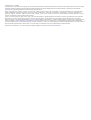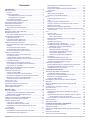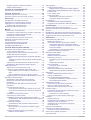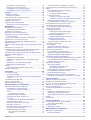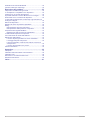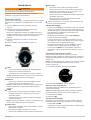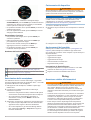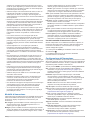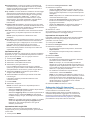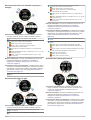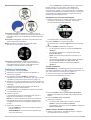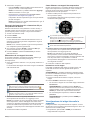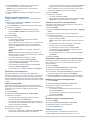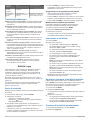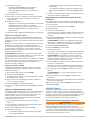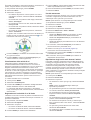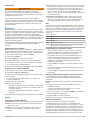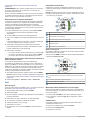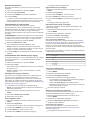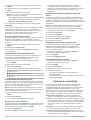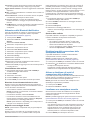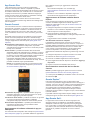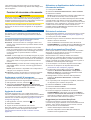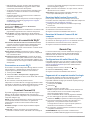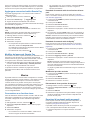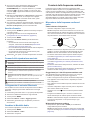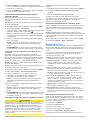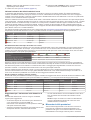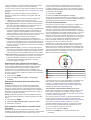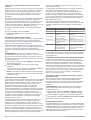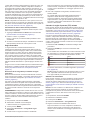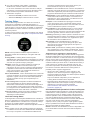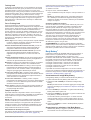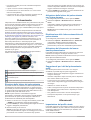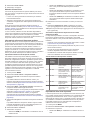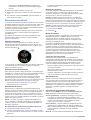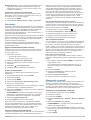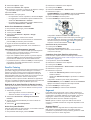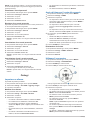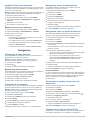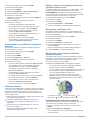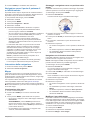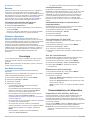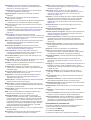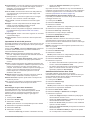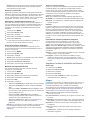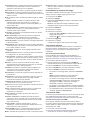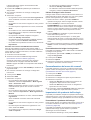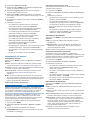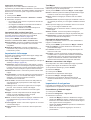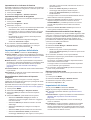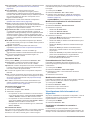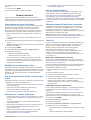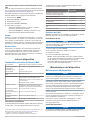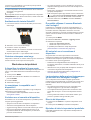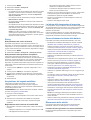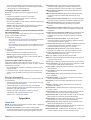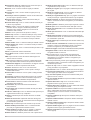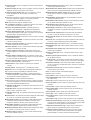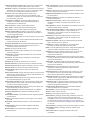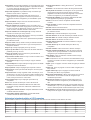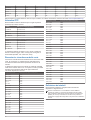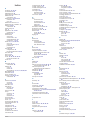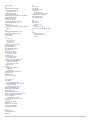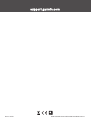Descent
™
Mk2
Manuale Utente

© 2020 Garmin Ltd. o sue affiliate
Tutti i diritti riservati. Ai sensi delle norme sul copyright, non è consentito copiare integralmente o parzialmente il presente manuale senza il consenso scritto di Garmin. Garmin si riserva il diritto
di modificare o migliorare i prodotti e di apportare modifiche al contenuto del presente manuale senza obbligo di preavviso nei confronti di persone o organizzazioni. Visitare il sito Web
www.garmin.com per gli attuali aggiornamenti e ulteriori informazioni sull'uso del prodotto.
Garmin
®
, il logo Garmin, ANT+
®
, Approach
®
, Auto Lap
®
, Auto Pause
®
, Edge
®
, inReach
®
, QuickFit
®
, TracBack
®
, VIRB
®
, Virtual Partner
®
e Xero
®
sono marchi di Garmin Ltd. o delle società affiliate,
registrati negli Stati Uniti e in altri Paesi. Body Battery
™
, Connect IQ
™
, Descent
™
, Garmin Connect
™
, Garmin Dive
™
, Garmin Explore
™
, Garmin Express
™
, Garmin Golf
™
, Garmin Move IQ
™
,
Garmin Pay
™
, HRM-Run
™
, HRM-Swim
™
, HRM-Tri
™
, Subwave
™
, tempe
™
, TruSwing
™
, TrueUp
™
, Varia
™
, Varia Vision
™
e Vector
™
sono marchi di Garmin Ltd. o delle società affiliate. L'uso di tali
marchi non è consentito senza consenso esplicito da parte di Garmin.
Android
™
è un marchio di Google Inc. Apple
®
, iPhone
®
, iTunes
®
e Mac
®
sono marchi di Apple Inc, registrati negli Stati Uniti e in altri Paesi. Il marchio e i logo BLUETOOTH
®
sono di proprietà di
Bluetooth SIG, Inc. e il loro uso da parte di Garmin è concesso su licenza. The Cooper Institute
®
, nonché i relativi marchi, sono di proprietà di The Cooper Institute. Di2
™
è un marchio di
Shimano, Inc. Shimano
®
è un marchio registrato di Shimano, Inc. iOS
®
è un marchio registrato di Cisco Systems, Inc. utilizzato su licenza da Apple Inc. Il software Spotify
®
è soggetto alle licenze
di terze parti reperibili qui: https://developer.spotify.com/legal/third-party-licenses. STRAVA e Strava
™
sono marchi di Strava, Inc. Advanced heartbeat analytics di Firstbeat. Training Stress
Score
™
(TSS), Intensity Factor
™
(IF) e Normalized Power
™
(NP) sono marchi di Peaksware, LLC. Wi‑Fi
®
è un marchio registrato di Wi-Fi Alliance Corporation. Windows
®
è un marchio registrato di
Microsoft Corporation negli Stati Uniti e in altri Paesi. Zwift
™
è un marchio di Zwift, Inc. Gli altri marchi e nomi commerciali appartengono ai rispettivi proprietari.
Questo prodotto è certificato ANT+
®
. Per un elenco di prodotti compatibili e applicazioni, visitare il sito Web www.thisisant.com/directory.

Sommario
Introduzione.................................................................... 1
Operazioni iniziali........................................................................1
Pulsanti.................................................................................. 1
Utilizzo dell'orologio............................................................... 1
Visualizzazione del menu dei comandi............................. 1
Visualizzazione dei widget................................................ 1
Personalizzare l'orologio........................................................ 2
Quadrante dell'orologio predefinito........................................ 2
Associazione dello smartphone.................................................. 2
Caricamento del dispositivo........................................................ 2
Aggiornamenti del prodotto........................................................ 2
Impostazione di Garmin Express........................................... 2
Diving.............................................................................. 2
Avvertenze relative alle immersioni............................................ 2
Modalità di immersione............................................................... 3
Uso della modalità di immersione in piscina.......................... 3
Configurazione dell'immersione.................................................. 3
Impostazione dei gas............................................................. 4
Impostazione delle soglie PO2.............................................. 4
Impostazione dei setpoint CCR............................................. 4
Schermate dati sulle immersioni................................................. 4
Schermate dati relative alle modalità singolo gas o
multigas..................................................................................5
Schermate dati relative al CCR..............................................5
Schermate dati relativi agli strumenti..................................... 5
Schermate dati apnea e pesca in apnea............................... 6
Praticare un'immersione............................................................. 6
Navigazione con la bussola subacquea................................ 6
Uso del cronometro................................................................6
Cambio dei gas durante un'immersione................................ 6
Passaggio da immersione CC a immersione OC per una
procedura di Bailout............................................................... 7
Effettuazione di una tappa di sicurezza................................. 7
Come effettuare una tappa di decompressione..................... 7
Immersione con la mappa......................................................7
Visualizzazione del widget intervallo in superficie...................... 7
Widget registro immersioni......................................................... 8
Pianificare un'immersione...........................................................8
Calcolo del tempo NDL.......................................................... 8
Creazione di un piano di decompressione............................. 8
Visualizzare e applicare un piano di decompressione........... 8
Modifica di un piano di decompressione................................ 8
Eliminare un piano di decompressione.................................. 8
Tempo di non-volo...................................................................... 8
Immersione in quota................................................................... 9
Indossare il dispositivo sopra la muta......................................... 9
Allarmi relativi all'immersione..................................................... 9
Terminologia subacquea.......................................................... 10
Attività e app................................................................. 10
Avvio di un'attività..................................................................... 10
Suggerimenti per la registrazione delle attività.................... 10
Modifica della modalità di alimentazione............................. 10
Interruzione di un'attività........................................................... 10
Aggiunta o rimozione di un'attività preferita.............................. 10
Creazione di un'attività personalizzata..................................... 10
Attività in ambienti chiusi.......................................................... 11
Inizio di una corsa virtuale................................................... 11
Calibrare la distanza del tapis roulant.................................. 11
Registrazione di un'attività Allenamento di Forza
Funzionale........................................................................... 11
Attività all'aperto....................................................................... 11
Visualizzazione delle informazioni sulle maree................... 11
Visualizzazione delle attività di sci....................................... 12
Registrazione di un'attività di sci di fondo
............................ 12
Uso del metronomo..............................................................12
Riproduzione degli avvisi audio durante l'attività................. 12
Jumpmaster......................................................................... 13
Multisport.................................................................................. 13
Allenamento per il triathlon.................................................. 13
Creazione di un'attività multisport........................................ 13
Nuoto........................................................................................ 13
Terminologia relativa al nuoto.............................................. 13
Stili....................................................................................... 13
Suggerimenti per le attività di nuoto.................................... 13
Recupero durante una sessione di nuoto in piscina............ 13
Recupero automatico........................................................... 13
Allenamenti con il registro allenamenti................................ 14
Disattivare il monitoraggio della frequenza cardiaca al polso
durante il nuoto.................................................................... 14
Golf........................................................................................... 14
Giocare a golf.......................................................................14
Informazioni sulle buche...................................................... 14
Modo numeri grandi........................................................ 14
Misurazione della distanza con Tocca il target.................... 14
Cambio buca........................................................................ 14
Spostare la bandierina......................................................... 15
Visualizzazione dei colpi misurati........................................ 15
Visualizzazione delle distanze layup e dogleg..................... 15
Salvataggio dei target personalizzati.............................. 15
Come segnare i punti........................................................... 15
Aggiornamento di un punteggio...................................... 15
Impostazione del metodo di punteggio........................... 15
Impostazione dell'handicap............................................. 15
Attivazione del rilevamento statistiche............................ 15
TruSwing™.......................................................................... 16
Uso del contachilometri per il golf........................................ 16
Visualizzazione della distanza PlaysLike............................. 16
Visualizzazione della direzione del pin................................ 16
Partire per una spedizione........................................................ 16
Modifica dell'intervallo di registrazione dei punti traccia...... 16
Registrazione manuale di un punto traccia.......................... 16
Visualizzazione dei punti traccia.......................................... 16
Funzioni di connettività............................................... 16
Attivazione delle Bluetooth Notification.................................... 17
Visualizzazione delle notifiche............................................. 17
Ricezione di una chiamata telefonica in arrivo.................... 17
Risposta a un messaggio di testo........................................ 17
Gestione delle notifiche........................................................17
Disattivazione della connessione dello smartphone
Bluetooth...................................................................................17
Attivare e disattivare gli avvisi di connessione dello
smartphone............................................................................... 17
Localizzare uno smartphone smarrito...................................... 17
App Garmin Dive...................................................................... 18
Garmin Connect........................................................................18
Aggiornamento del software utilizzando le app per
smartphone.......................................................................... 18
Aggiornamento del software mediante Garmin Express..... 18
Uso di Garmin Connect sul computer............................. 18
Sincronizzazione manuale dei dati con Garmin Connect.... 18
Garmin Explore™..................................................................... 18
App Garmin Golf™................................................................... 18
Funzioni di sicurezza e rilevamento........................... 19
Aggiungere contatti di emergenza............................................ 19
Aggiunta di contatti................................................................... 19
Attivazione e disattivazione della funzione di rilevamento
incidente................................................................................... 19
Richiesta di assistenza............................................................. 19
Avvio di una sessione GroupTrack........................................... 19
Sommario i

Suggerimenti per le sessioni GroupTrack............................ 19
GroupTrackImpostazioni...................................................... 20
Funzioni di connettività Wi‑Fi®................................... 20
Connessione a una rete Wi‑Fi.................................................. 20
Funzioni Connect IQ.....................................................20
Download delle funzioni Connect IQ........................................ 20
Download di funzioni Connect IQ dal computer....................... 20
Garmin Pay................................................................... 20
Configurazione del wallet Garmin Pay..................................... 20
Pagamento di un acquisto tramite l'orologio............................. 20
Aggiungere una carta al wallet Garmin Pay............................. 21
Gestione delle carte Garmin Pay......................................... 21
Modifica del passcode Garmin Pay.......................................... 21
Musica........................................................................... 21
Connessione a un fornitore terzo............................................. 21
Download di contenuti audio da un fornitore di terze parti... 21
Download di contenuti audio da Spotify®............................ 21
Modifica del provider musicale.............................................21
Disconnettersi da un provider di terze parti......................... 21
Download di contenuti audio personali..................................... 21
Ascolto di musica...................................................................... 22
Comandi della riproduzione musicale....................................... 22
Collegamento di auricolari Bluetooth........................................ 22
Cambiare la Modalità Audio......................................................22
Funzioni della frequenza cardiaca.............................. 22
Misurazione della frequenza cardiaca al polso......................... 22
Come indossare il dispositivo.............................................. 22
Suggerimenti per i dati di frequenza cardiaca errati............ 22
Widget della frequenza cardiaca......................................... 22
Trasmissione dati della frequenza cardiaca ai dispositivi
Garmin................................................................................. 23
Trasmissione dei dati sulla frequenza cardiaca durante
un'attività......................................................................... 23
Impostare l'avviso sulla frequenza cardiaca anomala......... 23
Disattivazione della frequenza cardiaca al polso................. 23
Dinamiche di corsa................................................................... 23
Allenamento con le dinamiche di corsa............................... 23
Indicatori colorati e dati delle dinamiche di corsa................ 24
Dati del bilanciamento del tempo di contatto con il
suolo................................................................................24
Dati di oscillazione verticale e rapporto verticale............ 24
Suggerimenti per i dati mancanti sulle dinamiche di corsa.. 24
Misurazioni delle prestazioni.....................................................24
Disattivazione delle notifiche sulle prestazioni..................... 25
Rilevamento automatico delle misurazioni delle
prestazioni............................................................................25
Sincronizzazione delle attività e misurazioni delle
prestazioni............................................................................25
Info sulle stime del VO2 max............................................... 25
Come ottenere il VO2 massimo stimato per la corsa...... 25
Come ottenere il VO2 massimo stimato per l'attività di
ciclismo........................................................................... 26
Visualizzare i tempi di gara previsti......................................26
Informazioni su Training Effect............................................ 26
Variabilità e livello di stress della frequenza cardiaca......... 26
Visualizzazione della variabilità della frequenza cardiaca e
del livello di stress........................................................... 26
Performance Condition........................................................ 26
Visualizzazione della condizione delle prestazioni......... 27
Soglia anaerobica................................................................ 27
Esecuzione di un test guidato per stabilire la soglia
anaerobica...................................................................... 27
Calcolare la soglia di potenza (FTP) stimata....................... 27
Effettuare un test dell'FTP...............................................27
Training Status
..........................................................................28
Livelli del Training Status..................................................... 28
Suggerimenti per raggiungere il Training Status............. 28
Acclimatazione delle prestazioni al calore e alla quota....... 28
Training Load....................................................................... 29
Focus Training Load............................................................ 29
Tempo di recupero............................................................... 29
Visualizzazione del tempo di recupero........................... 29
Frequenza cardiaca di recupero..................................... 29
Body Battery™..........................................................................29
Visualizzazione del widget Body Battery............................. 29
Suggerimenti per ottimizzare i dati Body Battery................. 29
Pulsossimetro............................................................... 30
Ricezione delle letture del pulsossimetro................................. 30
Attivazione delle letture del pulsossimetro per l'intera
giornata..................................................................................... 30
Disattivazione delle letture automatiche del pulsossimetro...... 30
Attivazione del rilevamento del sonno tramite pulsossimetro... 30
Suggerimenti per i dati del pulsossimetro errati....................... 30
Allenamenti................................................................... 30
Impostazione del profilo utente................................................. 30
Obiettivi di forma fisica......................................................... 31
Informazioni sulle zone di frequenza cardiaca..................... 31
Impostazione delle zone di frequenza cardiaca.............. 31
Consentire al dispositivo di impostare le zone della
frequenza cardiaca..........................................................31
Calcolo delle zone di frequenza cardiaca....................... 31
Impostazione delle zone di potenza.................................... 31
Rilevamento delle attività.......................................................... 32
Obiettivo automatico............................................................ 32
Utilizzare l'avviso di movimento........................................... 32
Rilevamento del sonno........................................................ 32
Uso della funzione di rilevamento automatico del
sonno.............................................................................. 32
Modalità Non disturbare.................................................. 32
Minuti di intensità................................................................. 32
Calcolo dei minuti di intensità..........................................32
Garmin Move IQ™............................................................... 32
Impostazioni di rilevamento delle attività............................. 32
Disattivazione del rilevamento dell'attività....................... 33
Allenamenti............................................................................... 33
Seguire un allenamento Garmin Connect............................ 33
Avviare un allenamento....................................................... 33
Info sul calendario degli allenamenti.................................... 33
Uso dei piani di allenamento Garmin Connect................ 33
Piani di allenamento adattivi........................................... 33
Allenamenti a intervalli.............................................................. 33
Creazione di un allenamento a intervalli.............................. 33
Avvio di un allenamento a intervalli..................................... 34
Interruzione di un allenamento a intervalli........................... 34
PacePro Training...................................................................... 34
Download di un piano PacePro da Garmin Connect........... 34
Avvio di un piano PacePro................................................... 34
Interruzione di un piano PacePro.................................... 34
Creazione di un piano PacePro sull'orologio....................... 34
Segmenti...................................................................................34
Segmenti Strava™............................................................... 34
Visualizzazione dei dettagli di un segmento........................ 35
Gareggiare contro un segmento.......................................... 35
Impostazione di un segmento da configurare
automaticamente................................................................. 35
Utilizzare Virtual Partner®........................................................ 35
Impostare un obiettivo di allenamento...................................... 35
Annullare un obiettivo di allenamento.................................. 35
Gara contro un'attività precedente............................................35
Record personali.......................................................................35
ii Sommario

Visualizzare i record personali............................................. 36
Ripristino di un record personale......................................... 36
Cancellazione di un record personale................................. 36
Cancellazione di tutti i record personali............................... 36
Orologi........................................................................... 36
Impostare un allarme................................................................ 36
Modifica di un allarme.......................................................... 36
Avvio del timer per il conto alla rovescia...................................36
Eliminazione di un timer....................................................... 36
Utilizzare il cronometro............................................................. 36
Aggiunta di fusi orari alternativi................................................ 37
Modifica di un fuso orario alternativo................................... 37
Navigazione.................................................................. 37
Salvataggio di una posizione.................................................... 37
Modifica delle posizioni salvate............................................37
Proiezione di un waypoint......................................................... 37
Navigazione verso una destinazione........................................ 37
Navigazione verso un punto di interesse.................................. 37
Punti di Interesse................................................................. 37
Come creare e seguire un percorso sul dispositivo.................. 37
Creazione di un percorso Round-Trip...................................... 37
Visualizzazione o modifica dei dettagli del percorso................ 38
Utilizzare ClimbPro................................................................... 38
Salvare e avviare la navigazione verso una posizione Uomo a
mare..........................................................................................38
Navigazione con Punta e Vai................................................... 38
Navigazione verso il punto di partenza durante un'attività....... 38
Visualizzazione delle indicazioni sul percorso..................... 38
Navigazione verso il punto di partenza di un'attività salvata.... 39
Interruzione della navigazione.................................................. 39
Mappa....................................................................................... 39
Visualizzazione della mappa............................................... 39
Salvataggio o navigazione verso una posizione sulla
mappa.................................................................................. 39
Navigazione con la funzione Around Me............................. 39
Modificare il tema della mappa............................................ 39
Bussola..................................................................................... 40
Impostazione della direzione della bussola......................... 40
Altimetro e barometro............................................................... 40
Cronologia.................................................................... 40
Uso della cronologia................................................................. 40
Cronologia multisport........................................................... 40
Visualizzazione del tempo in ciascuna zona di frequenza
cardiaca............................................................................... 40
Visualizzazione dei dati totali.................................................... 40
Uso del contachilometri............................................................ 40
Eliminazione della cronologia................................................... 40
Personalizzazione del dispositivo.............................. 40
Impostazioni delle attività e delle app....................................... 40
Personalizzare le schermate dati......................................... 41
Aggiungere una mappa a un'attività.................................... 42
Avvisi....................................................................................42
Impostazione di un avviso............................................... 42
Impostazioni mappa dell'attività........................................... 42
Impostazioni di calcolo del percorso.................................... 43
Auto Lap...............................................................................43
Contrassegno dei giri in base alla distanza.................... 43
Attivazione di Auto Pause.................................................... 43
Attivazione della funzione Auto Climb................................. 43
Distanza e velocità 3D......................................................... 44
Attivazione e disattivazione del tasto Lap............................ 44
Uso di Scorrimento automatico............................................ 44
Modifica dell'impostazione GPS.......................................... 44
GPS e altri sistemi satellitari........................................... 44
UltraTrac......................................................................... 44
Impostazioni di timeout risparmio energetico
...................... 44
Cambiare l'ordine di un'attività nell'elenco delle app................ 44
Widget.......................................................................................44
Personalizzare la sequenza dei widget............................... 45
Telecomando inReach......................................................... 45
Uso del telecomando inReach........................................ 45
Telecomando VIRB.............................................................. 45
Controllo di una action cam VIRB................................... 45
Controllo di una action cam VIRB durante un'attività...... 46
Utilizzo del widget Livello di stress.......................................46
Personalizzazione del widget La mia giornata..................... 46
Personalizzazione del menu dei comandi................................ 46
Impostazioni del quadrante dell'orologio.................................. 46
Personalizzare il quadrante dell'orologio............................. 46
Impostazioni dei sensori........................................................... 47
Impostazioni bussola........................................................... 47
Calibrazione manuale della bussola............................... 47
Impostazione del riferimento nord................................... 47
Impostazioni dell'altimetro.................................................... 47
Calibrazione dell'altimetro barometrico........................... 47
Impostazioni del barometro..................................................47
Calibrazione del barometro............................................. 48
Impostazioni delle posizioni laser Xero................................ 48
Impostazioni della mappa......................................................... 48
Temi Mappa......................................................................... 48
Impostazioni della carta nautica.......................................... 48
Mostrare e nascondere i dati mappa................................... 48
Impostazioni di navigazione..................................................... 48
Personalizzare gli elementi mappa...................................... 48
Impostazione di un indicatore di direzione........................... 49
Impostazione degli avvisi di navigazione............................. 49
Impostazioni di gestione della batteria..................................... 49
Personalizzazione della funzione di risparmio energetico... 49
Personalizzazione della modalità Power Manager.............. 49
Ripristino della Power mode................................................ 49
Impostazioni del sistema.......................................................... 49
Impostazioni dell'ora............................................................ 50
Impostazione degli avvisi orari........................................ 50
Sincronizzazione dell'ora................................................ 50
Modifica delle impostazioni di retroilluminazione................. 50
Personalizzazione dei Tasti Funzione................................. 50
Modifica delle unità di misura...............................................50
Visualizzazione delle informazioni sul dispositivo.................... 50
Visualizzare le informazioni su normative e conformità....... 50
Sensori wireless........................................................... 51
Associazione dei sensori wireless............................................ 51
Modalità di visualizzazione estesa........................................... 51
Uso di un sensore di velocità o cadenza per la bici.................. 51
Allenarsi con i sensori di potenza............................................. 51
Uso dei cambi elettronici...........................................................51
Consapevolezza dell'ambiente circostante............................... 51
Foot Pod................................................................................... 51
Migliorare la calibrazione del foot pod................................. 51
Calibrazione manuale del Foot Pod..................................... 51
Impostazione della velocità e della distanza del foot pod.... 52
tempe™.................................................................................... 52
Sensori ferro............................................................................. 52
Info sul dispositivo....................................................... 52
Caratteristiche tecniche di Descent Mk2.................................. 52
Informazioni sulla batteria.................................................... 52
Gestione dei dati....................................................................... 52
Eliminazione dei file............................................................. 52
Manutenzione del dispositivo..................................... 52
Manutenzione del dispositivo................................................... 52
Pulizia del dispositivo........................................................... 52
Sommario iii

Sostituzione dei cinturini QuickFit®.......................................... 53
Cinturino subacqueo extra lungo.............................................. 53
Risoluzione dei problemi............................................. 53
Il dispositivo visualizza la lingua errata..................................... 53
Lo smartphone è compatibile con il dispositivo?...................... 53
Il telefono non si connette al dispositivo................................... 53
È possibile utilizzare il sensore Bluetooth con l'orologio?........ 53
Gli auricolari non si connettono al dispositivo........................... 53
La riproduzione della musica si interrompe o gli auricolari non
rimangono collegati...................................................................53
Riavvio del dispositivo.............................................................. 53
Ripristino di tutte le impostazioni predefinite............................ 53
Diving........................................................................................ 54
Reimpostazione del carico dei tessuti................................. 54
Reimpostazione della pressione di superficie...................... 54
Acquisizione del segnale satellitare.......................................... 54
Miglioramento della ricezione dei satelliti GPS.................... 54
La lettura della temperatura è imprecisa.................................. 54
Come ottimizzare la durata della batteria................................. 54
Rilevamento delle attività.......................................................... 54
Il numero di passi giornalieri non viene visualizzato............ 54
Il conteggio dei passi è impreciso........................................ 55
I passi sul dispositivo e sull'account Garmin Connect non
corrispondono...................................................................... 55
Il numero di piani saliti non è preciso................................... 55
Ulteriori informazioni................................................................. 55
Appendice..................................................................... 55
Campi dati.................................................................................55
Valutazioni standard relative al VO2 massimo......................... 59
Valutazioni FTP........................................................................ 60
Dimensioni e circonferenza delle ruote.................................... 60
Definizione dei simboli.............................................................. 60
Indice............................................................................. 61
iv Sommario

Introduzione
AVVERTENZA
Per avvisi sul prodotto e altre informazioni importanti, consultare
la guida inclusa nella confezione del dispositivo.
Consultare sempre il proprio medico prima di iniziare o
modificare un programma di allenamento.
Operazioni iniziali
Al primo utilizzo dell'orologio, è necessario effettuare le seguenti
operazioni per configurarlo e per familiarizzare con le funzioni
base.
1
Premere LIGHT per accendere l'orologio (Pulsanti,
pagina 1).
2
Attenersi alle istruzioni riportate sullo schermo per
completare la configurazione iniziale.
Durante la configurazione iniziale, è possibile associare lo
smartphone all'orologio per ricevere notifiche, sincronizzare
attività e molto altro (Associazione dello smartphone,
pagina 2).
3
Caricare il dispositivo (Caricamento del dispositivo,
pagina 2).
4
Iniziare un'attività (Avvio di un'attività, pagina 10).
Pulsanti
LIGHT
• premere per attivare o disattivare la retroilluminazione.
• Premere per accendere il dispositivo.
• Tenere premuto per visualizzare il menu dei comandi.
NOTA: durante l'immersione, le funzioni che richiedono una
pressione prolungata dei tasti sono disattivate.
MENU·UP
• premere per scorrere la sequenza di widget e i menu.
• Tenere premuto per visualizzare il menu.
NOTA: è possibile attivare o disattivare questo pulsante per
attività di immersione (Configurazione dell'immersione,
pagina 3).
DOWN
• premere per scorrere la sequenza di widget e i menu.
• Durante un'immersione, selezionare per scorrere le
schermate dei dati.
• Tenere premuto per visualizzare comandi musicali da
qualsiasi schermata.
NOTA: durante l'immersione, le funzioni che richiedono una
pressione prolungata dei tasti sono disattivate.
START·STOP
• premere per visualizzare l'elenco delle attività e avviare o
interrompere un'attività.
• Premere per scegliere un'opzione in un menu.
• Premere per visualizzare il menu durante un'immersione.
BACK·LAP
• premere per tornare alla schermata precedente.
• Premere per uscire da un menu durante un'immersione.
• Selezionare per registrare un Lap, un recupero o una
transizione durante un'attività multisport.
• Tenere premuto per visualizzare il quadrante dell'orologio
da qualsiasi schermata.
• Tenere premuto per tornare alla schermata dei dati
principali durante un'immersione.
: durante un'immersione, toccare due volte il dispositivo per
scorrere le schermate dei dati.
Utilizzo dell'orologio
• Tenere premuto LIGHT per visualizzare il menu dei comandi.
Il menu dei comandi consente l'accesso rapido alle funzioni
utilizzate più spesso, ad esempio l'attivazione della modalità
Non Disturbare, il salvataggio di una posizione e lo
spegnimento dell'orologio.
• Nel quadrante dell'orologio, premere UP o DOWN per
scorrere la sequenza dei widget.
L'orologio viene fornito con widget precaricati che offrono
informazioni a colpo d'occhio. Quando si associa l'orologio a
uno smartphone, sono disponibili altri widget.
• Dal quadrante dell'orologio, premere START per iniziare
un'attività o aprire un'app (Attività e app, pagina 10).
• Tenere premuto MENU per personalizzare il quadrante
dell'orologio, regolare le impostazioni e associare i sensori
wireless.
Visualizzazione del menu dei comandi
Il menu dei comandi contiene le opzioni, ad esempio
l'attivazione della modalità non disturbare, il blocco dei tasti e lo
spegnimento del dispositivo. È anche possibile aprire il wallet
Garmin Pay
™
.
NOTA: è possibile aggiungere, riordinare e rimuovere le opzioni
nel menu dei comandi (Personalizzazione del menu dei
comandi, pagina 46).
1
In qualsiasi schermata, tenere premuto LIGHT.
2
Premere UP o DOWN per scorrere le opzioni.
Attivazione della modalità aereo
È possibile attivare la modalità aereo per disattivare tutte le
comunicazioni wireless.
NOTA: è possibile aggiungere opzioni al menu dei comandi
(Personalizzazione del menu dei comandi, pagina 46).
1
Tenere premuto LIGHT.
2
Selezionare .
Visualizzazione dei widget
Il dispositivo viene precaricato con diversi widget e altri sono
disponibili quando si associa il dispositivo a uno smartphone.
• Premere UP o DOWN.
Il dispositivo scorre la sequenza dei widget e visualizza i dati
di riepilogo per ciascun widget.
Introduzione 1

• Premere START per visualizzare i dettagli del widget.
SUGGERIMENTO: premere DOWN per visualizzare ulteriori
schermate di un widget o premere
START per visualizzare
ulteriori opzioni e funzioni per un widget.
• Da qualsiasi schermata, tenere premuto BACK per tornare al
quadrante dell'orologio.
• Se si sta registrando un'attività, premere BACK per tornare
alle pagine dati dell'attività.
Personalizzare l'orologio
• Dal quadrante dell'orologio, tenere premuto MENU per
cambiare il quadrante.
• Dalla schermata dei widget, tenere premuto MENU per
personalizzare le opzioni dei widget.
• Dal menu dei comandi, tenere premuto MENU per
aggiungere, rimuovere e riordinare i comandi.
• Da qualsiasi schermata, tenere premuto MENU per
modificare ulteriori impostazioni.
Quadrante dell'orologio predefinito
Indicatore dei fusi orari alternativi. Si riferisce al formato orario di 24
ore sull'orologio (Aggiunta di fusi orari alternativi, pagina 37).
Tempo di non-volo rimanente. Si riferisce al formato orario di 24 ore
sull'orologio (Tempo di non-volo, pagina 8).
Intervallo di tempo in superficie dopo un'immersione.
Associazione dello smartphone
Per utilizzare le funzioni connesse sull'orologio, è necessario
associarlo direttamente tramite la app Garmin Dive
™
e non dalle
impostazioni Bluetooth
®
sullo smartphone.
1
Dall'app store sullo smartphone, installare e aprire l'app
Garmin Dive.
2
Per attivare la modalità di associazione sull'orologio,
selezionare un'opzione:
• Durante la configurazione iniziale, selezionare Sì quando
viene richiesto di associare il dispositivo allo smartphone.
• Se in precedenza è stata saltata la procedura di
associazione, tenere premuto MENU e selezionare
Associa telefono.
3
Selezionare un'opzione per aggiungere l'orologio all'account:
• Se questo è il primo dispositivo che viene associato alla
app Garmin Dive, seguire le istruzioni visualizzate.
• Se un altro dispositivo è già associato alla app Garmin
Dive, selezionare Aggiungi > Dispositivi e seguire le
istruzioni visualizzate.
Caricamento del dispositivo
AVVERTENZA
Questo dispositivo è dotato di una batteria agli ioni di litio. Per
avvisi sul prodotto e altre informazioni importanti, consultare la
guida inclusa nella confezione del dispositivo.
AVVISO
Per evitare la corrosione, pulire e asciugare accuratamente i
contatti e l'area circostante prima del caricamento o del
collegamento a un computer. Consultare le istruzioni sulla
pulizia (Manutenzione del dispositivo, pagina 52).
1
Premere i lati della clip di ricarica.
2
Allineare la clip ai contatti sul retro del dispositivo e rilasciare
la clip.
3
Collegare il cavo USB a una porta di ricarica USB.
Aggiornamenti del prodotto
Sul computer, installare Garmin Express
™
(www.garmin.com
/express). Sullo smartphone, installare la app Garmin Dive.
Ciò consente di accedere in modo semplice a questi servizi per i
dispositivi Garmin
®
:
• Aggiornamenti software
• Aggiornamenti mappe
• Aggiornamenti dei campi
• Caricamenti dati su Garmin Dive
• Registrazione del prodotto
Impostazione di Garmin Express
1
Collegare il dispositivo al computer usando un cavo USB.
2
Visitare il sito Web www.garmin.com/express.
3
Seguire le istruzioni visualizzate sullo schermo.
Diving
Avvertenze relative alle immersioni
AVVERTENZA
• Le funzioni di immersione di questo dispositivo sono dedicate
esclusivamente ai subacquei esperti. Questo dispositivo non
deve essere utilizzato come unico computer per le
immersioni. L'immissione di informazioni non corrette nel
dispositivo relative alle immersioni può causare lesioni gravi
o morte.
• Verificare di aver compreso il funzionamento, le schermate e
le limitazioni del dispositivo. In caso di domande su questo
manuale o sul dispositivo, risolvere sempre le eventuali
discrepanze o dubbi prima di immergersi con il dispositivo.
L'utente è l'unico responsabile della propria sicurezza.
• Esiste sempre il rischio di patologie da decompressione
(DCS) per qualsiasi profilo di immersione, anche seguendo il
piano di immersione fornito dalle relative tabelle o da un
dispositivo per le immersioni. Nessuna procedura, dispositivo
per l'immersione o tabella di immersione eliminerà la
possibilità di una patologia DCS o di tossicità dell'ossigeno.
Lo stato fisiologico di un individuo può variare da un giorno
all'altro. Questo dispositivo non tiene conto di queste
2 Diving

variazioni. Si consiglia vivamente di rimanere entro i limiti
forniti da questo dispositivo per ridurre al minimo il rischio di
patologie DCS. Consultare un medico in merito alla propria
forma fisica prima di immergersi.
• Utilizzare sempre una strumentazione di riserva, incluso un
indicatore di profondità, un indicatore della pressione
subacquea e un timer o un orologio. Per immergersi con
questo dispositivo è necessario avere accesso alle tabelle di
decompressione.
• Effettuare i controlli di sicurezza prima dell'immersione, ad
esempio controllare il corretto funzionamento del dispositivo
e le impostazioni, il funzionamento dello schermo, il livello
della batteria, la pressione delle bombole e la presenza di
bolle per verificare che non vi siano perdite.
• Questo dispositivo non deve essere condiviso tra più utenti
durante un'immersione. I profili subacquei sono specifici per
ogni utente e utilizzando un altro profilo si può incorrere in
informazioni fuorvianti che potrebbero causare lesioni o
morte.
• Per motivi di sicurezza, non immergersi mai da soli.
Immergersi con il compagno assegnato. È inoltre necessario
restare in compagnia degli altri per un periodo di tempo
prolungato dopo un'immersione, poiché una potenziale DCS
potrebbe insorgere più tardi o essere attivata dalle attività in
superficie.
• Questo dispositivo non è concepito per le attività di
immersione commerciali o professionali. È destinato
esclusivamente alle attività ricreative. Le attività subacquee
commerciali o professionali potrebbero esporre l'utente a
profondità estreme o a condizioni che aumentano il rischio di
DCS.
• Non immergersi con una bombola con del gas se non si è
verificato personalmente il relativo contenuto e inserito il
valore analizzato nel dispositivo. La mancata verifica del
contenuto delle bombole e dell'inserimento dei valori del gas
corretti nel dispositivo generano informazioni di pianificazione
dell'immersione errate e possono causare lesioni gravi o
morte.
• Immergersi con più di una miscela di gas rappresenta un
rischio maggiore rispetto all'immersione con una singola
miscela di gas. Gli errori relativi all'uso di più miscele di gas
possono causare lesioni gravi o morte.
• Garantire sempre una risalita sicura. Una risalita rapida
aumenta il rischio di DCS.
• Disattivare la funzione di blocco deco sul dispositivo può
causare un rischio elevato di DCS, che a sua volta può
causare lesioni personali o morte. Disattivare questa
funzione è ad esclusivo rischio dell'utente.
• Non effettuare una tappa di decompressione necessaria può
causare lesioni gravi o morte. Non risalire mai sopra la
profondità della tappa di decompressione visualizzata.
• Anche qualora la tappa di decompressione non fosse
necessaria, fermarsi sempre a 3-5 metri (9,8-16,4 piedi) di
profondità per 3 minuti.
Modalità di immersione
Il dispositivo Descent Mk2 supporta sei modalità di immersione.
Ciascuna modalità di immersione ha quattro fasi: pre-check
immersione, display di superficie, in immersione e post
immersione.
Gas singolo: questa modalità consente di immergersi con una
singola miscela di gas. È possibile impostare fino a 11
ulteriori gas come gas di riserva.
Multigas: questa modalità consente di configurare più miscele
di gas e di passare da un gas all'altro durante l'immersione. È
possibile impostare il contenuto di ossigeno da 5% a 100%.
Questa modalità supporta un gas per il fondale e fino a 11
ulteriori gas per la decompressione o la riserva.
NOTA: i gas di riserva non vengono utilizzati per i calcoli del
limite di non decompressione (NDL) e del tempo in superficie
(TTS) finché non vengono attivati durante un'immersione.
CCR: questa modalità di immersione CCR (rebreather a circuito
chiuso) consente di configurare due setpoint di pressione
parziale di ossigeno (PO2), gas diluenti CC (circuito chiuso) e
gas di decompressione e di riserva OC (circuito aperto).
Indicatore: questa modalità consente di immergersi con
funzioni di base del timer sul fondale.
NOTA: dopo l'immersione in modalità indicatore, il dispositivo
può essere utilizzato in modalità indicatore o apnea soltanto
per 24 ore.
Apnea: questa modalità consente di immergersi liberamente
con dati di immersione specifici sull'apnea. In questa
modalità la frequenza di aggiornamento dei dati è più alta.
Pesca in apnea: questa modalità è simile alla modalità di
immersione Apnea, ma è configurata specificamente per i
pescatori subacquei. Questa modalità visualizza dati in
immersione e disattiva toni di avvio e interruzione.
Uso della modalità di immersione in piscina
Quando il dispositivo è in modalità di immersione in piscina, le
funzioni di carico dei tessuti e di blocco della decompressione
funzionano normalmente, ma le immersioni non vengono
salvate nell'apposito registro.
1
Tenere premuto LIGHT per visualizzare il menu dei comandi.
2
Selezionare .
La modalità di immersione in piscina viene disattivata
automaticamente a mezzanotte.
Configurazione dell'immersione
È possibile personalizzare le impostazioni di immersione in base
alle proprie esigenze. Alcune impostazioni non sono applicabili a
tutte le modalità di immersione. Inoltre, è possibile modificare le
impostazioni prima di iniziare un'immersione.
Tenere premuto MENU, quindi selezionare Config immersione.
Gas: imposta le miscele di gas utilizzate nelle modalità di
immersione con gas (Impostazione dei gas, pagina 4). È
possibile utilizzare fino a dodici gas per ciascuna modalità di
immersione con gas.
Prudenza: imposta il livello di prudenza per i calcoli della
decompressione. Un'impostazione più alta di prudenza
consiste in tempi più brevi sul fondale e in tempi più lunghi di
risalita. L'opzione Personalizza consente di impostare un
fattore di risalita personalizzato.
NOTA: verificare di conoscere i fattori di risalita prima di
impostare un livello personalizzato di prudenza.
Tipo di acqua: consente di selezionare il tipo di acqua.
PO2: imposta le soglie di pressione parziale di ossigeno (PO2),
in bar, per la decompressione, gli avvisi e gli allarmi critici
(Impostazione delle soglie PO2, pagina 4).
Avvisi: consente di impostare tono, vibrazione o allarmi
silenziosi di profondità e tempo. È possibile attivare allarmi
differenti per modalità di immersione diverse.
Allarme sup. Apnea: consente di impostare allarmi per gli
intervalli di apnea in superficie.
Tappa di sicurezza: consente di modificare la durata della
tappa di sicurezza.
Ritardo fine immersione: consente di impostare il tempo
necessario affinché il dispositivo termini e salvi
un'immersione dopo essere risaliti in superficie.
Setpoint CCR: consente di impostare setpoint PO2 alti e bassi
per le immersioni CCR (rebreather a circuito chiuso)
(Impostazione dei setpoint CCR, pagina 4).
Diving 3

Retroilluminazione: consente di regolare le impostazioni di
retroilluminazione per le attività di immersione. È possibile
attivare la retroilluminazione durante l'intera immersione o
soltanto quando si è in profondità.
Freq. cardiaca: consente di attivare o disattivare il monitoraggio
della frequenza cardiaca durante le immersioni. L'opzione
Dati fascia archiviati consente di attivare una fascia cardio,
ad esempio il dispositivo HRM-Swim
™
o HRM-Tri
™
per
archiviare i dati della frequenza cardiaca insieme a quelli
dell'immersione. È possibile visualizzare i dati della fascia
cardio nell'app Garmin Dive dopo aver completato
l'immersione.
Tocca due volte per scorrere: consente di toccare due volte il
dispositivo per scorrere le schermata dati dell'immersione. Se
si riscontra uno scorrimento accidentale, è possibile utilizzare
l'opzione Sensibilità per regolare la reattività.
Tasto UP: consente di disattivare il tasto UP durante le attività
di immersione per impedire la pressione involontaria del
tasto.
NOTA: questa impostazione è disattivata in modo
predefinito.
Blocco deco: consente di disattivare la funzione di blocco della
decompressione. Questa funzione blocca le immersioni in
modalità singolo gas o multigas per 24 ore se viene violata
una soglia di decompressione per più di tre minuti.
NOTA: è comunque possibile disattivare la funzione di
blocco della decompressione anche dopo aver violato una
soglia di decompressione.
Impostazione dei gas
È possibile immettere fino a dodici gas per ciascuna modalità di
immersione con gas. I calcoli della decompressione includono i
gas per la decompressione, ma non i gas per la riserva.
1
Tenere premuto MENU.
2
Selezionare Config immersione > Gas.
3
Selezionare una modalità di immersione.
4
Selezionare il primo gas nell'elenco.
Per le modalità di immersione a gas singolo o multigas,
questo è il gas per il fondale. Per la modalità di immersione
CCR (rebreather a circuito chiuso), questo è il gas diluente.
5
Selezionare Ossigeno e immettere la percentuale di
ossigeno della miscela di gas.
6
Selezionare Elio e immettere la percentuale di elio della
miscela di gas.
Il dispositivo calcola la percentuale rimanente come
contenuto di azoto.
7
Premere BACK.
8
Selezionare un'opzione:
NOTA: non tutte le opzioni sono disponibili per tutte le
modalità di immersione.
• Selezionare Aggiungi riserva e immettere la percentuale
di ossigeno ed elio per il gas di riserva.
• Selezionare Aggiungi nuovo, immettere la percentuale di
ossigeno ed elio e selezionare Modo per impostare la
modalità di impiego del gas, ad esempio decompressione
o riserva.
NOTA: per la modalità di immersione multigas, è possibile
selezionare Imposta come gas di propagazione per
impostare un gas di decompressione come gas da
utilizzare per la discesa.
Impostazione delle soglie PO2
È possibile configurare le soglie parziali della pressione di
ossigeno (PO2), in bar, per la decompressione, per avvertenze
e avvisi critici.
1
Tenere premuto MENU.
2
Selezionare Config immersione > PO2.
3
Selezionare un'opzione:
• Selezionare PO2 in deco per impostare la soglia che è
possibile raggiungere prima di iniziare a salire e passare
al gas per la decompressione con la percentuale più alta
di ossigeno.
NOTA: il dispositivo non cambia automaticamente i gas. È
necessario selezionare il gas.
• Selezionare Avvertenza PO2 per impostare la soglia per
il livello di concentrazione di ossigeno più alto da
raggiungere senza fatica.
• Selezionare PO2 critico per impostare la soglia per il
livello di concentrazione di ossigeno massimo da
raggiungere.
4
Immettere un valore.
Se si raggiunge un valore di soglia durante un'immersione, il
dispositivo visualizza un messaggio di avviso.
Impostazione dei setpoint CCR
È possibile configurare setpoint alti e bassi del valore parziale
della pressione di ossigeno (PO2) per le immersioni CCR
(rebreather a circuito chiuso).
1
Tenere premuto MENU.
2
Selezionare Config immersione > Setpoint CCR.
3
Selezionare un'opzione:
• Per configurare il setpoint PO2 più basso, selezionare
Setpoint basso.
• Per configurare il setpoint PO2 più alto, selezionare
Setpoint alto.
4
Selezionare Modo.
5
Selezionare un'opzione:
• Per modificare automaticamente il setpoint in base alla
profondità corrente, selezionare Auto.
NOTA: ad esempio, se si scende alla profondità del
setpoint alto o si sale alla profondità di setpoint basso, la
soglia PO2 passa rispettivamente al setpoint alto o basso.
Le profondità dei setpoint automatici devono essere ad
almeno 6,1 m (20 piedi) l'una dall'altra.
• Per modificare manualmente i setpoint durante
un'immersione, selezionare Manuale.
NOTA: se si modificano manualmente i setpoint di 1,8 m
(6 piedi) di una profondità di cambio automatica, il cambio
di setpoint automatico viene disattivato finché non ci si
trova a più o a meno di 1,8 m (6 piedi) dalla profondità di
cambio automatico. Ciò impedisce che si verifichi il
cambio accidentale di setpoint.
6
Selezionare PO2 e immettere un valore.
Schermate dati sulle immersioni
È possibile premere DOWN o toccare due volte il dispositivo per
scorrere attraverso le schermate di dati.
Nelle impostazioni delle attività, è possibile riordinare le
schermate dati predefinite, aggiungere un cronometro da
immersione e aggiungere schermate dati personalizzate
(Personalizzare le schermate dati, pagina 41). È possibile
personalizzare i campi dati su alcune schermate.
4 Diving

Schermate dati relative alle modalità singolo gas o
multigas
Schermata dei dati principali: visualizza i dati di immersione
principali, incluso il gas e la velocità di risalita o discesa.
Il livello della pressione di ossigeno (PO2) parziale.
Il livello di azoto (N2) e di Elio (He) a carico dei tessuti.
Verde: da 0 a 79% a carico dei tessuti.
Giallo: da 80 a 99% a carico dei tessuti.
Rosso: 100% o superiore a carico dei tessuti.
La velocità di discesa o di risalita.
Verde: Buona. La risalita è inferiore a 7,9 m (26 piedi) al
minuto.
Giallo: Moderatamente alta. La risalita è tra 7,9 e 10,1 m (26
e 33 piedi) al minuto.
Rosso: Troppo alta. La risalita è superiore a 10,1 m (33
piedi) al minuto.
Bussola subacquea: consente di visualizzare la bussola e di
impostare l'intestazione di direzione per facilitare la
navigazione subacquea (Navigazione con la bussola
subacquea, pagina 6).
Schermata dei dati personalizzabile: visualizza ulteriori dati di
immersione e informazioni fisiologiche, inclusa l'ora, il livello
della batteria e la frequenza cardiaca. È possibile modificare
gli indicatori e i primi cinque campi dati (Personalizzare le
schermate dati, pagina 41).
Calcolo della decompressione durante il tempo alla superficie
(TTS).
Schermate dati relative al CCR
Schermata dei dati principali: visualizza i dati di immersione
principali, incluso il gas e la velocità di risalita o discesa.
Indica se è attiva l'immersione CC (circuito chiuso) o OC
(circuito aperto).
Il livello della pressione di ossigeno (PO2) parziale.
Il livello di azoto (N2) e di Elio (He) a carico dei tessuti.
Verde: da 0 a 79% a carico dei tessuti.
Giallo: da 80 a 99% a carico dei tessuti.
Rosso: 100% o superiore a carico dei tessuti.
La velocità di discesa o di risalita.
Verde: Buona. La risalita è inferiore a 7,9 m (26 piedi) al
minuto.
Giallo: Moderatamente alta. La risalita è tra 7,9 e 10,1 m (26
e 33 piedi) al minuto.
Rosso: Troppo alta. La risalita è superiore a 10,1 m (33
piedi) al minuto.
Bussola subacquea: consente di visualizzare la bussola e di
impostare l'intestazione di direzione per facilitare la
navigazione subacquea (Navigazione con la bussola
subacquea, pagina 6).
Schermata dei dati personalizzabile: visualizza ulteriori dati di
immersione e informazioni fisiologiche, inclusa l'ora e il livello
della batteria. È possibile modificare gli indicatori e i primi
cinque campi dati (Personalizzare le schermate dati,
pagina 41).
Calcolo della decompressione durante il tempo alla superficie
(TTS).
Il livello di tossicità dell'ossigeno nel sistema nervoso centrale
(CNS)
Verde: da 0 a 79% di tossicità dell'ossigeno nel CNS.
Giallo: Giallo: da 80 a 99% di tossicità dell'ossigeno nel
CNS.
Rosso: 100% o superiore di tossicità dell'ossigeno nel CNS.
Le unità di tossicità dell'ossigeno (OTU) correnti.
Verde: da 0 a 249 di OTU.
Giallo: da 250 a 299 di OTU.
Rosso: 300 o superiore di OTU.
Schermate dati relativi agli strumenti
Cronometro per immersioni: visualizza il cronometro del
tempo sul fondale, la profondità corrente, la massima e la
media; e la velocità di salita o di discesa (Uso del
cronometro, pagina 6).
Bussola subacquea: consente di visualizzare la bussola e di
impostare l'intestazione di direzione per facilitare la
navigazione subacquea (Navigazione con la bussola
subacquea, pagina 6).
Schermata dei dati personalizzabile: visualizza ulteriori dati di
immersione e informazioni fisiologiche, inclusa l'ora, il livello
della batteria e la frequenza cardiaca. È possibile modificare
gli indicatori e i primi cinque campi dati (Personalizzare le
schermate dati, pagina 41).
Diving 5

Schermate dati apnea e pesca in apnea
Schermata intervallo in superficie: visualizza il tempo di
intervallo in superficie corrente, nonché il tempo trascorso, la
profondità massima e la temperatura per l'ultima immersione
in apnea.
Schermata ora del giorno: visualizza i dati relativi all'ora del
giorno e alla frequenza cardiaca.
Mappa: visualizza la posizione corrente sulla mappa
(Immersione con la mappa, pagina 7).
Schermata in immersione: visualizza le informazioni
sull'immersione corrente, incluso il tempo trascorso, la
profondità massima e corrente, i dati sulla frequenza
cardiaca e la velocità di salita o di discesa.
Praticare un'immersione
1
Dal quadrante, selezionare START.
2
Selezionare una modalità di immersione (Modalità di
immersione, pagina 3).
3
Se necessario, premere DOWN per modificare le
impostazioni di immersione, ad esempio i gas, il tipo di acqua
e gli allarmi (Configurazione dell'immersione, pagina 3).
4
Attendere con il polso fuori dall'acqua finché il dispositivo non
acquisisce i segnali GPS e la barra di stato non diventa verde
(opzionale).
Il dispositivo necessita dei segnali GPS per salvare la
posizione di ingresso dell'immersione.
5
Premere START fino a visualizzare la schermata principale
con i dati dell'immersione.
6
Iniziare a scendere.
Il timer dell'attività sia avvia automaticamente quando si
raggiunge la profondità di 1,2 m (4 piedi).
NOTA: se si avvia un'immersione senza aver selezionato
una modalità di immersione, il dispositivo selezionerà la
modalità di immersione e le impostazioni utilizzate più di
recente.
7
Selezionare un'opzione:
• Premere DOWN per scorrere le schermate dei dati e la
bussola subacquea.
SUGGERIMENTO: toccare due volte il dispositivo per
scorrere le schermate.
• Premere START per visualizzare il menù In immersione.
Quando si risale a 1 m (3.3 piedi), il timer Ritardo fine
immersione inizia il conto alla rovescia (Configurazione
dell'immersione, pagina 3). Allo scadere del timer, il dispositivo
si arresta automaticamente e salva l'immersione. È necessario
tenere il polso fuori dall'acqua mentre il dispositivo salva la
posizione di uscita dell'immersione.
Navigazione con la bussola subacquea
1
Durante un'immersione in modalità gas singolo, multigas,
rebreather a circuito chiuso o strumenti, scorrere per
accedere alla bussola dell'immersione.
La bussola indica la direzione seguita .
2
Premere START per impostare la direzione.
La bussola indica le deviazioni dalla direzione impostata
.
3
Premere START e selezionare un'opzione:
• Per reimpostare la direzione, selezionare Reimposta
direzione.
• Per cambiare la direzione di 180 gradi, selezionare
Imposta Reciproco.
NOTA: la bussola indica la direzione opposta con un
segno rosso.
• Per impostare la direzione a sinistra o destra di 90 gradi,
selezionare Imposta 90° Sx o Imposta 90° Dx.
• Per cancellare la direzione, selezionare Cancella
direzione.
Uso del cronometro
SUGGERIMENTO: è possibile aggiungere la schermata di un
cronometro semplificata a una delle modalità di immersione con
gas. (Personalizzare le schermate dati, pagina 41).
1
Avviare un'immersione in modalità Indicatore.
2
Scorrere la schermata del cronometro.
3
Premere START e selezionare Reimposta profondità
media per impostare la profondità media sulla profondità
attuale.
4
Premere START, Avvia cronometro.
5
Selezionare un'opzione:
• Per interrompere l'utilizzo del cronometro, premere
START e selezionare Ferma cronometro.
• Per riavviare il cronometro, premere START e selezionare
Azzera cronometro.
Cambio dei gas durante un'immersione
1
Iniziare un'immersione in modalità gas singolo, multigas o
CCR (rebreather a circuito chiuso).
6 Diving

2
Selezionare un'opzione:
• Premere START, selezionare Gas, quindi selezionare un
gas per la riserva o la decompressione.
NOTA: se necessario, è possibile selezionare Aggiungi
nuovo e immettere un nuovo gas.
• Immergersi fino a raggiungere la soglia PO2 in deco
(Impostazione delle soglie PO2, pagina 4).
Il dispositivo richiede di passare al gas con la percentuale
più alta di ossigeno.
NOTA: il dispositivo non cambia automaticamente i gas. È
necessario selezionare il gas.
Passaggio da immersione CC a immersione OC per
una procedura di Bailout
Durante un'immersione CCR (rebreather a circuito chiuso), è
possibile passare da un'immersione CC (circuito chiuso) a OC
(circuito aperto) mentre si esegue una procedura di bailout.
1
Avviare un'immersione CCR.
2
Premere START.
3
Seleziona Passa a OC.
Le linee divisorie sulle schermate dati diventano rosse e il
dispositivo fa passare il gas attivo di respirazione al gas di
decompressione OC.
NOTA: se non è stato impostato un gas di decompressione
OC, il dispositivo passa al gas diluente.
4
Se necessario, premere START e selezionare Gas per
passare manualmente a un gas di riserva.
5
Premere START e selezionare Passa a CC per tornare
all'immersione CC.
Effettuazione di una tappa di sicurezza
È necessario effettuare una tappa di sicurezza durante ogni
immersione per ridurre il rischio di patologie da
decompressione.
1
Dopo un'immersione di almeno 11 m (35 piedi), risalire a 5 m
(15 piedi).
Le informazioni sulla tappa di sicurezza vengono visualizzate
sulle schermate dati.
La profondità rispetto alla superficie.
Man mano che si risale, la posizione si sposta verso l'alto in
direzione della profondità del soffitto di decompressione .
La profondità del soffitto di decompressione.
Il timer della tappa di sicurezza.
Quando ci si trova a meno di 1 m (5 piedi) dal soffitto di decom-
pressione, il timer avvia il conto alla rovescia.
2
Rimanere a meno di 2 m (8 piedi) dal soffitto di
decompressione finché il timer non raggiunge lo zero.
NOTA: se si risale a più di 3 m (8 piedi) al di sopra del soffitto
di decompressione, il timer della tappa di sicurezza viene
sospeso e il dispositivo avvisa della necessità di scendere al
di sotto del soffitto di decompressione. Se si scende al di
sotto di 11 m (35 piedi), il timer della tappa di sicurezza viene
azzerato.
3
Continuare la risalita in superficie.
Come effettuare una tappa di decompressione
Durante un'immersione, è necessario effettuare sempre tutte le
tappe di decompressione necessarie per ridurre il rischio di
patologie da decompressione. Saltare una tappa di
decompressione è molto pericoloso.
1
Iniziare la salita quando si supera il tempo limite di non
decompressione (NDL).
Le informazioni sulle tappe di decompressione vengono
visualizzate nelle pagine dati.
La profondità rispetto alla superficie.
Mentre si sale, la posizione si sposta in alto verso la profondità
della tappa di decompressione richiesta .
I segmenti vuoti rappresentano le tappe cancellate. È
possibile cancellare una tappa prima di raggiungerla salendo.
La profondità del soffitto di decompressione.
Il timer di arresto della decompressione.
2
Rimanere entro 0,6 m (2 piedi) di profondità dal soffitto di
decompressione fino a quando il timer di arresto della
decompressione non raggiunge lo zero.
NOTA: se si sale oltre 0,6 m (2 piedi) dal soffitto di
decompressione, il timer di arresto della decompressione
viene messo in pausa e il dispositivo avvisa di scendere al di
sotto di questo valore. La profondità e il soffitto di
decompressione lampeggiano in rosso finché non si rientra
nel margine di sicurezza.
3
Continuare a salire fino alla superficie.
Immersione con la mappa
È possibile visualizzare sulla mappa i punti di ingresso e di
uscita delle immersioni durante gli intervalli di apnea in
superficie.
SUGGERIMENTO: è possibile visualizzare i dati della mappa
per tutte le modalità di immersione nel widget del registro delle
immersioni e nell'app Garmin Dive.
1
Durante un'attività di immersione in apnea, scorrere la
mappa.
2
Premere START e selezionare un'opzione:
• Per scorrere o eseguire lo zoom della mappa, selezionare
Zoom/Scorri.
SUGGERIMENTO: è possibile premere START per
alternare le funzioni di scorrimento verso l'alto e il basso,
sinistra e destra o zoom. È possibile tenere premuto
START per selezionare il punto indicato dal mirino.
• Per contrassegnare la posizione, selezionare Salva
posizione.
SUGGERIMENTO: è possibile premere DOWN per
modificare l'icona.
Visualizzazione del widget intervallo in
superficie
Il widget visualizza i tempi dell'intervallo in superficie, il carico
dei tessuti e la percentuale di tossicità dell'ossigeno a carico del
sistema nervoso centrale (CNS).
1
Dal quadrante, premere UP o DOWN per visualizzare il
widget intervallo in superficie
Diving 7

2
Premere START per visualizzare le unità di tossicità
dell'ossigeno (OTU) e la percentuale CNS.
NOTA: l'OTU accumulato durante un'immersione si
esaurisce dopo 24 ore.
3
Premere DOWN per visualizzare i dettagli sul carico dei
tessuti.
Widget registro immersioni
Il widget visualizza il riepilogo delle immersioni effettuate di
recente.
1
Dal quadrante, premere UP o DOWN per visualizzare il
widget registro immersioni.
2
Premere START per visualizzare l'immersione più recente.
3
Selezionare un'opzione:
• Premere START per visualizzare ulteriori dettagli.
• Premere DOWN > START per visualizzare un'altra
immersione.
4
Premere DOWN.
5
Selezionare un'opzione:
• Per visualizzare ulteriori informazioni sull'attività,
selezionare Tutte le stat..
• Per visualizzare ulteriori informazioni su una delle diverse
immersioni in apnea effettuate nel corso dell'attività,
selezionare Immersioni e selezionare un'immersione
dall'elenco.
• Per visualizzare l'attività su una mappa, selezionare
Mappa.
NOTA: il dispositivo mostra le posizioni di entrata e di
uscita se il GPS ha avuto il tempo sufficiente per calcolarli
tra un'immersione e l'altra.
• Per salvare la posizione di ingresso o uscita
dell'immersione, selezionare Salva posizione.
• Per visualizzare un profilo di profondità dell'attività,
selezionare Profilo profondità.
• Per visualizzare un profilo di temperatura dell'attività,
selezionare Profilo temperatura.
• Per visualizzare i gas utilizzati, selezionare Cambi gas.
Pianificare un'immersione
È possibile pianificare le immersioni future utilizzando il
dispositivo. Il dispositivo è in grado di calcolare i tempi limite di
non decompressione (NDL) o creare piani di decompressione.
Durante la pianificazione di un'immersione, il dispositivo utilizza
il carico dei tessuti residuo delle immersioni recenti per eseguire
i calcoli.
Calcolo del tempo NDL
È possibile calcolare il tempo limite di non decompressione
(NDL) o la profondità massima per un'immersione futura. Questi
calcoli non vengono salvati né applicati alla successiva
immersione.
1
Premere START.
2
Selezionare Pianifica immersione > Elabora NDL.
3
Selezionare un'opzione:
• Per calcolare l'NDL sulla base del carico di tessuti
corrente, selezionare In immersione.
• Per calcolare l'NDL sulla base del carico di tessuto in un
momento futuro, selezionare Ins. int. sup. e immettere il
tempo di intervallo in superficie.
4
Immettere una percentuale di ossigeno.
5
Selezionare un'opzione:
• Per calcolare il tempo NDL, selezionare Ins profondità e
immettere la profondità prevista per l'immersione.
• Per calcolare la profondità massima, selezionare Inserisci
tempo e immettere la durata prevista dell'immersione.
Viene visualizzato il conto alla rovescia NDL, la profondità e
la profondità massima di funzionamento (MOD).
6
Premere DOWN.
7
Selezionare un'opzione:
• Per uscire, selezionare Fatto.
• Per aggiungere intervalli all'immersione, selezionare Agg.
Ripeti imm. e seguire le istruzioni visualizzate.
Creazione di un piano di decompressione
È possibile creare piani di decompressione a circuito aperto e
salvarli per le immersioni future.
1
Premere START.
2
Selezionare Pianifica immersione > Piani deco > Aggiungi
nuovo.
3
Immettere un nome per il piano di decompressione.
4
Selezionare un'opzione:
• Per immettere la pressione parziale massima di ossigeno
in barre, selezionare PO2.
NOTA: il dispositivo utilizza il valore PO2 per il cambio di
gas.
• Per impostare il livello di prudenza per i calcoli della
decompressione, selezionare Prudenza.
• Per immettere le miscele di gas, selezionare Gas.
• Per immettere la profondità massima dell'immersione,
selezionare Profondità fondale.
• Per immettere il tempo sul fondale, selezionare Tempo
sul fondale.
5
Selezionare Salva.
Visualizzare e applicare un piano di decompressione
È possibile sostituire le impostazioni di immersione a singolo
gas o multigas correnti con quelle definite da un piano di
decompressione.
1
Premere START.
2
Selezionare Pianifica immersione > Piani deco.
3
Selezionare un piano di decompressione.
4
Se necessario, selezionare Visualizza per visualizzare il
piano di decompressione, quindi premere BACK.
5
Selezionare Applica per utilizzare le impostazioni del piano
di decompressione per la modalità gas singolo o multigas.
Modifica di un piano di decompressione
1
Premere START.
2
Selezionare Pianifica immersione > Piani deco.
3
Selezionare un piano di decompressione.
4
Selezionare un'opzione:
• Per cambiare i dettagli del piano di decompressione,
selezionare Modifica.
• Per modificare il nome del piano di decompressione,
selezionare Rinomina.
5
Modificare le informazioni.
Eliminare un piano di decompressione
1
Premere START.
2
Selezionare Pianifica immersione > Piani deco.
3
Selezionare un piano di decompressione.
4
Selezionare Elimina > Sì.
Tempo di non-volo
Dopo un'immersione, sul quadrante predefinito viene
visualizzato , insieme alla stima del tempo di non-volo
8 Diving

espressa in ore (Quadrante dell'orologio predefinito, pagina 2).
Durante questo periodo di tempo non è possibile prendere
l'aereo. Il tempo di non-volo predefinito dopo un'immersione è di
24 ore. Dopo un'immersione in modalità strumenti o
un'immersione che ha violato il piano di decompressione, il
tempo di non-volo viene impostato su 48 ore.
SUGGERIMENTO: è possibile aggiungere un indicatore del
tempo di non-volo residuo a un quadrante personalizzato
(Personalizzare il quadrante dell'orologio, pagina 46).
Immersione in quota
A quote più elevate, la pressione atmosferica è più bassa e il
corpo contiene una quantità maggiore di azoto rispetto al livello
rilevato all'inizio dell'immersione a livello del mare. Il dispositivo
tiene automaticamente conto delle variazioni di quota mediante
il sensore di pressione barometrica. Il valore della pressione
assoluta utilizzato dal modello di decompressione non è
influenzato dalla quota o dalla pressione del manometro
visualizzata sull'orologio.
Indossare il dispositivo sopra la muta
• Utilizzare il cinturino di silicone extra lungo per indossare il
dispositivo sopra la muta.
• Per misurazioni precise della frequenza cardiaca, verificare
che il dispositivo stia a contatto con la pelle e non si appoggi
ad altri dispositivi da polso (Come indossare il dispositivo,
pagina 22).
• Se si indossa il dispositivo sopra la muta, disattivare il
monitoraggio della frequenza cardiaca al polso per
aumentare la durata della batteria (Disattivazione della
frequenza cardiaca al polso, pagina 23).
Allarmi relativi all'immersione
Messaggio
allarme
Causa Azione dispositivo
Nessuno La tappa di decompres-
sione è completata.
La profondità della tappa
di decompressione e il
tempo lampeggiano in blu
per cinque secondi.
Nessuno Il valore parziale della
pressione di ossigeno
(PO2) è superiore al
valore di avvertenza
specificato.
Il valore PO2 lampeggia in
giallo.
%1 OTU accu-
mulate. Termina
immers.
Le unità di tossicità
dell'ossigeno sono
superiori al limite di
sicurezza. Durante
un'immersione, "%1"
viene sostituito dal
numero di unità accumu-
late.
L'avviso viene ripetuto
ogni due minuti, fino a tre
volte.
250 OTU accu-
mulate.
Le unità di tossicità
dell'ossigeno (OTU)
sono all'80% del limite di
sicurezza (250 unità).
Nessuno
Avvicinamento a
tappa di decom-
pressione
L'utente si trova all'in-
terno dell'intervallo di
una tappa (3 m o 9,8
piedi) della profondità
della tappa di decom-
pressione.
Nessuno
NDL vicino. L'utente è all'80% del
carico dei tessuti.
Nessuno
Risalita troppo
veloce. Rallenta.
L'utente sta risalendo a
una velocità superiore a
10.1 m/min. (33 piedi/
min.) per più di 5
secondi.
Nessuno
Messaggio
allarme
Causa Azione dispositivo
Batteria scarica.
Termina l'immer-
sione ora.
Meno del 10% di carica
della batteria rimanente.
L'allarme compare quando
la carica della batteria del
dispositivo è inferiore al
10% e viene visualizzato
sulla schermata di
controllo preliminare della
successiva immersione.
Batteria scarica. Meno del 20% di carica
della batteria rimanente.
L'allarme compare quando
la carica della batteria del
dispositivo è inferiore al
20% e viene visualizzato
sulla schermata di
controllo preliminare della
successiva immersione.
Tossicità CNS
%1%. Termina
l'immersione ora.
La tossicità dell'ossigeno
CNS è troppo alta.
Durante un'immersione,
"%1" viene sostituito
dalla percentuale CNS
corrente.
L'avviso viene ripetuto
ogni due minuti, fino a tre
volte.
Tossicità CNS
all'80%.
La tossicità dell'ossigeno
nel sistema nervoso
centrale (CNS) è all'80%
del limite di sicurezza.
L'allarme compare durante
un'immersione e sulla
schermata di controllo
preliminare della succes-
siva immersione.
Decompressione
completata
Tutte le tappe di decom-
pressione sono comple-
tate.
Nessuno
Scendi al di sotto
della tappa di
decompressione.
L'utente si trova a più di
0,6 m (2 piedi) al di
sopra della tappa di
decompressione.
La profondità corrente e la
profondità della tappa
lampeggiano in rosso.
Se si resta al di sopra
della tappa di decompres-
sione per oltre tre minuti,
entra in azione la funzione
di blocco della decom-
pressione.
Scendi per
completare la
tappa di
sicurezza.
L'utente si trova a più di
2 m (8 piedi) al di sopra
della tappa di sicurezza.
La profondità corrente e la
profondità della tappa
lampeggiano in giallo.
Lettura sens.
prof. non riuscita.
Termina imm.
Il dispositivo non riceve i
dati del sensore di
profondità.
Utilizzare un computer per
immersioni di riserva o
fare riferimento al piano di
immersione e terminare
l'immersione. Chiamare
Garmin l'Assistenza
clienti.
NDL superato.
Decompressione
ora necessaria.
È stato superato il
tempo NDL (limite di non
decompressione).
Nessuno
PO2 alta. Risali
o riduci il gas
O2.
Il valore PO2 parziale è
superiore al valore
critico specificato.
Il valore PO2 lampeggia in
rosso.
L'allarme compare ogni 30
secondi, fino a tre volte,
finché non si risale a un
livello sicuro o non si
cambiano i gas.
PO2 bassa.
Scendi o
aumenta il gas
O2.
Il valore PO2 è inferiore
a 0,18 bar.
Nei primi due minuti
dell'immersione, il valore
PO2 lampeggia in giallo.
Altrimenti, il valore PO2
lampeggia in rosso.
L'allarme compare ogni 30
secondi, fino a tre volte,
finché non si scende a un
livello sicuro o non si
cambiano i gas.
Passaggio sicuro
a %1. Conti-
nuare?
In una modalità
multigas, non è sicuro
respirare un gas con un
contenuto di ossigeno
superiore.
È possibile cambiare i gas
ora o attendere una fase
successiva dell'immer-
sione per cambiarli.
Diving 9

Messaggio
allarme
Causa Azione dispositivo
Tappa di
sicurezza
completata
La tappa di sicurezza è
completata.
Nessuno
Imm.in piscina
non salvata nel
registro.
Il dispositivo è in
modalità di immersione
in piscina.
Il dispositivo non salverà
l'immersione corrente nel
registro delle immersioni.
Terminologia subacquea
Sistema nervoso centrale (CNS): misurazione della tossicità
dell'ossigeno nel sistema nervoso centrale (PO2) durante
l'immersione.
Rebreather CCR (a circuito chiuso): modalità di immersione
utilizzata per un respiratore che fa ricircolare il gas esalato e
rimuove il biossido di carbonio.
Profondità di funzionamento massima (MOD): la maggiore
profondità a cui è possibile utilizzare un gas prima che la
pressione parziale di ossigeno (PO2) ecceda il limite di
sicurezza.
Limite di non decompressione (NDL): immersione che non
richiede un tempo di decompressione durante la risalita in
superficie.
Unità di tossicità dell'ossigeno (OTU): misurazione della
tossicità dell'ossigeno polmonare causata dall'esposizione a
una pressione parziale di ossigeno (PO2) aumentata durante
l'immersione. Una OTU equivale a respirare ossigeno al
100% a 1 ATM per 1 minuto.
Pressione parziale di ossigeno (PO2).: la pressione
dell'ossigeno nel gas che si respira in base alla profondità e
alla percentuale di ossigeno.
Intervallo in superficie (SI): la quantità di tempo trascorso dal
completamento dell'ultima immersione.
Tempo alla superficie (TTS): quantità di tempo stimata
necessaria per risalire in superficie, incluse le tappe di
decompressione e di sicurezza.
Attività e app
Il dispositivo può essere utilizzato per le attività in ambienti
chiusi, all'aperto, sportive e di fitness. Quando si avvia
un'attività, il dispositivo visualizza e registra i dati relativi ai
sensori. È possibile salvare le attività e condividerle con la
community Garmin Connect
™
.
È possibile anche aggiungere attività Connect IQ
™
e app al
dispositivo utilizzando la appConnect IQ (Funzioni Connect IQ,
pagina 20).
Per ulteriori informazioni sul rilevamento dell'attività e sulla
precisione delle metriche di fitness, visitare il sito Web
garmin.com/ataccuracy.
Avvio di un'attività
Quando si avvia un'attività, il GPS si avvia automaticamente (se
necessario).
1
Nel quadrante dell'orologio, premere START.
2
Selezionare un'opzione:
• Selezionare un'attività tra i preferiti.
• Selezionare , quindi selezionare un'attività dall'elenco
delle attività prolungate.
3
Se l'attività richiede i segnali GPS, recarsi all'aperto in
un'area con una visuale libera del cielo e attendere finché il
dispositivo non è pronto.
Il dispositivo è pronto una volta stabilita la frequenza
cardiaca, acquisito il segnale GPS (se richiesto) e connesso
ai sensori wireless (se richiesto).
4
Premere START per avviare il timer attività.
Il dispositivo registra i dati dell'attività solo mentre il timer
dell'attività è in esecuzione.
Suggerimenti per la registrazione delle attività
• Caricare il dispositivo prima di iniziare un'attività
(Caricamento del dispositivo, pagina 2).
• Premere LAP per registrare i Lap, avviare una nuova serie o
posizione o passare alla fase di allenamento successiva.
• Premere UP o DOWN per visualizzare ulteriori pagine dati.
Modifica della modalità di alimentazione
È possibile modificare la modalità di alimentazione per
prolungare la durata della batteria durante un'attività.
1
Durante un'attività, tenere premuto MENU.
2
Selezionare Modalità di alimentazione.
3
Selezionare un'opzione.
L'orologio mostra le ore di durata della batteria garantite con
la modalità di alimentazione selezionata.
Interruzione di un'attività
1
Premere STOP.
2
Selezionare un'opzione:
• Per riprendere un'attività selezionare Riprendi.
• Per salvare l'attività e tornare alla modalità orologio,
selezionare Salva > Fatto.
• Per sospendere l'attività e riprenderla in un secondo
momento, selezionare Riprendi dopo.
• Per contrassegnare un Lap, selezionare Lap.
• Per tornare al punto di partenza dell'attività lungo il
percorso seguito, selezionare Torna all'inizio >
TracBack.
NOTA: questa funzione è disponibile solo per le attività
che utilizzano il GPS.
• Per tornare al punto di partenza dell'attività dal percorso
più diretto, selezionare Torna all'inizio > Percorso.
NOTA: questa funzione è disponibile solo per le attività
che utilizzano il GPS.
• Per eliminare l'attività e tornare alla modalità orologio,
selezionare Elimina > Sì.
NOTA: dopo aver interrotto l'attività, il dispositivo la salva
automaticamente dopo 30 minuti.
Aggiunta o rimozione di un'attività preferita
L'elenco delle attività preferite viene visualizzato quando si
preme START nel quadrante dell'orologio e offre accesso rapido
alle attività di uso più frequente. È possibile aggiungere o
rimuovere le attività preferite in qualsiasi momento.
1
Tenere premuto MENU.
2
Selezionare Attività e app.
Le attività preferite vengono visualizzate nella parte superiore
dell'elenco.
3
Selezionare un'opzione:
• Per aggiungere un'attività preferita, selezionare l'attività,
quindi selezionare Imposta come preferito.
• Per rimuovere un'attività preferita, selezionare l'attività,
quindi selezionare Rimuovi dai preferiti.
Creazione di un'attività personalizzata
1
Nel quadrante dell'orologio, premere START.
2
Selezionare Aggiungi.
10 Attività e app

3
Selezionare un'opzione:
• Selezionare Copia attività per creare l'attività
personalizzata da una delle attività salvate.
• Selezionare Altro per creare una nuova attività
personalizzata.
4
Se necessario, selezionare un tipo di attività.
5
Selezionare un nome o immettere un nome personalizzato.
I nomi delle attività duplicate includono un numero, ad
esempio: Bici(2).
6
Selezionare un'opzione:
• Selezionare un'opzione per personalizzare le impostazioni
dell'attività specifica. Ad esempio, è possibile
personalizzare le pagine dati o le funzioni automatiche.
• Selezionare Fatto per salvare e utilizzare l'attività
personalizzata.
7
Selezionare Sì per aggiungere l'attività all'elenco dei preferiti.
Attività in ambienti chiusi
Il dispositivo Descent può essere utilizzato per l'allenamento
indoor, ad esempio quando si corre su un percorso al chiuso o
si utilizza una cyclette. Per le attività in ambienti chiusi, il GPS è
disattivato.
Quando si corre o si cammina con il GPS disattivato, la velocità,
la distanza e la cadenza vengono calcolate utilizzando
l'accelerometro nel dispositivo. L'accelerometro viene calibrato
automaticamente. La precisione dei dati relativi a velocità,
distanza e cadenza migliora dopo alcune corse o camminate
all'aperto utilizzando il GPS.
SUGGERIMENTO: appoggiarsi al corrimano del tapis roulant
riduce l'accuratezza. È possibile utilizzare un foot pod opzionale
per registrare il passo, la distanza e la cadenza.
Quando si pedala con il GPS disattivato, la distanza e la velocità
non sono disponibili a meno che non si disponga di un sensore
opzionale che invii tali dati al dispositivo (ad esempio un
sensore di velocità o cadenza).
Inizio di una corsa virtuale
Associare il dispositivo Descent Mk2 a un'app di terze parti
compatibile per trasmettere i dati sull'andatura, la frequenza
cardiaca o la cadenza.
1
Nel quadrante dell'orologio, premere START.
2
Selezionare Corsa virtuale.
3
Sul tablet, laptop o smartphone, aprire l'app Zwift
™
o un'altra
app di allenamento virtuale.
4
Seguire le istruzioni visualizzate per iniziare un'attività di
corsa e associare i dispositivi.
5
Premere START per avviare il timer attività.
6
Dopo aver completato l'attività, premere STOP per arrestare
il timer.
Calibrare la distanza del tapis roulant
Per registrare distanze più precise per le corse sul tapis roulant,
è possibile calibrare la distanza del tapis roulant dopo aver
corso per almeno 1,5 km (1 miglio) su un tapis roulant. Se si
utilizzano tapis roulant diversi, è possibile calibrare
manualmente la distanza del tapis roulant su ciascun tapis
roulant o dopo ciascuna corsa.
1
Avviare un'attività di tapis roulant (Avvio di un'attività,
pagina 10).
2
Correre sul tapis roulant finché il dispositivo Descent Mk2
non registra almeno 1,5 km (1 mi.).
3
Dopo aver completato la corsa, premere STOP.
4
Selezionare un'opzione:
• Per calibrare la distanza del tapis roulant per la prima
volta, selezionare Salva.
Il dispositivo richiede di completare la calibrazione del
tapis roulant.
• Per calibrare manualmente la distanza del tapis roulant
dopo la prima calibrazione, selezionare Calibra e salva >
Sì.
5
Verificare sul display del tapis roulant la distanza percorsa e
immettere la distanza sul dispositivo.
Registrazione di un'attività Allenamento di Forza
Funzionale
È possibile registrare le serie durante un'attività Allenamento di
Forza Funzionale. Una serie è l'insieme di più ripetizioni (rip) di
un unico movimento.
1
Nel quadrante dell'orologio, premere START.
2
Selezionare Pesi.
3
Selezionare un allenamento.
La prima volta che si registra un'attività di allenamento della
forza, è necessario selezionare il polso su cui si indossa
l'orologio.
4
Selezionare Visualizza per visualizzare un elenco delle fasi
di allenamento (opzionale).
SUGGERIMENTO: durante la visualizzazione delle fasi di
allenamento, è possibile premere START per visualizzare
un'animazione dell'esercizio selezionato, se disponibile.
5
Selezionare Esegui allenamento.
6
Premere START per avviare il timer.
7
Iniziare la prima serie.
Il dispositivo conta le ripetute. Il conteggio delle ripetute viene
visualizzato dopo aver completato almeno quattro ripetute.
SUGGERIMENTO: il dispositivo è in grado di contare le
ripetizioni solo di un singolo movimento per ciascuna serie.
Quando si desidera modificare i movimenti, è necessario
terminare la serie e avviarne una nuova.
8
Premere LAP per terminare la serie e passare all'esercizio
successivo, se disponibile.
Nel telefono vengono visualizzate le ripetizioni totali per la
serie. Dopo alcuni secondi, viene visualizzato il timer riposo.
9
Se necessario, premere DOWN e modificare il numero di
ripetute.
SUGGERIMENTO: è anche possibile aggiungere il peso
usato per la serie.
10
Al termine del riposo, premere LAP per avviare la serie
successiva.
11
Ripetere per ciascuna serie durante l'allenamento della forza
fino al termine dell'attività.
12
Dopo l'ultima serie, premere START per arrestare il timer.
13
Selezionare Salva.
Attività all'aperto
Il dispositivo Descent è precaricato con attività all'aperto, ad
esempio la corsa e il ciclismo. Il GPS è attivato per le attività
outdoor. È possibile aggiungere nuove attività utilizzando attività
predefinite, ad esempio la camminata o il canottaggio. È inoltre
possibile aggiungere attività personalizzate al dispositivo
(Creazione di un'attività personalizzata, pagina 10).
Visualizzazione delle informazioni sulle maree
AVVERTENZA
Le informazioni sulle maree hanno il solo scopo informativo. È
responsabilità dell'utente prestare attenzione a tutte le
indicazioni pubblicate relative alle maree o all'acqua, allo scopo
di conoscere l'ambiente circostante e navigare in sicurezza in
ogni occasione. La mancata osservanza di tale avvertenza può
causare lesioni personali gravi o morte.
Attività e app 11

È possibile visualizzare le informazioni relative a una stazione di
marea, compresa altezza e momento del periodo.
1
Nel quadrante dell'orologio, premere START.
2
Selezionare Maree.
3
Selezionare un'opzione:
• Per utilizzare la posizione corrente quando si è vicini a
una stazione di marea, selezionare Cerca > Posizione
corrente.
• Per selezionare una posizione sulla mappa, selezionare
Cerca > Usa mappa.
• Per immettere il nome di una città, selezionare Cerca >
Cerca per città.
• Per selezionare una posizione salvata, selezionare Cerca
> Posizioni salvate.
• Per inserire le coordinate di una posizione, selezionare
Cerca > Coordinate.
Un grafico di 24 ore relativo alla marea viene visualizzato per
la data corrente con l'altezza corrente della marea e con
informazioni sulla marea successiva .
4
Premere DOWN per visualizzare le informazioni sulla marea
per i giorni successivi.
5
Premere START e selezionare Contrassegna pos. per
salvare la stazione di marea (opzionale).
Visualizzazione delle attività di sci
Il dispositivo registra i dettagli di tutte le attività di sci o
snowboard utilizzando la funzione auto run. La funzione è
attivata per impostazione predefinita per lo sci e lo snowboard.
Registra automaticamente l'attività di sci in base ai tuoi
movimenti. Il timer viene messo in pausa quando si interrompe
la discesa o si sale sulla seggiovia. Il timer rimane in pausa per
tutto il tempo che si rimane in seggiovia. Puoi riprendere la
discesa per riavviare il timer. È possibile visualizzare i dettagli
delle attività nella schermata in pausa o mentre il timer è in
esecuzione.
1
Iniziare un'attività di sci o snowboard.
2
Tenere premuto MENU.
3
Selezionare Visualizza piste.
4
Premere UP e DOWN per visualizzare i dettagli dell'ultima
attività, dell'attività corrente e delle attività totali.
Le schermate delle attività comprendono i dati relativi a
tempo, distanza percorsa, velocità massima, velocità media e
discesa totale.
Registrazione di un'attività di sci di fondo
L'attività di sci di fondo consente di passare manualmente tra le
modalità di rilevamento di risalita e discesa per monitorare con
precisione le statistiche.
1
Dal quadrante, selezionare START.
2
Selezionare Sci alpinismo.
3
Selezionare un'opzione:
• Per avviare un'attività di risalita, selezionare Ascesa.
• Per avviare un'attività di discesa, selezionare Discesa.
4
Premere START per avviare il timer dell'attività.
5
Premere LAP per passare dalla modalità di rilevamento della
risalita a quella della discesa e viceversa.
6
Al termine dell'attività, premere START per arrestare il timer.
7
Selezionare Salva.
Uso del metronomo
La funzione metronomo riproduce i toni a un ritmo regolare per
consentire di migliorare le prestazioni allenandosi con una
cadenza più veloce, più lenta o più coerente.
NOTA: questa funzione non è disponibile per tutte le attività.
1
Nel quadrante dell'orologio, premere START.
2
Selezionare un'attività.
3
Tenere premuto MENU.
4
Selezionare le impostazioni dell'attività.
5
Selezionare Metronomo > Stato > Attivato.
6
Selezionare un'opzione:
• Selezionare Battiti al minuto per immettere un valore
basato sulla cadenza che si desidera mantenere.
• Selezionare Frequenza avvisi per personalizzare la
frequenza dei passi.
• Selezionare Toni per personalizzare il tono e la vibrazione
del metronomo.
7
Se necessario, selezionare Anteprima per ascoltare la
funzione metronomo prima della corsa.
8
Iniziare una corsa (Avvio di un'attività, pagina 10).
Il metronomo si avvia automaticamente.
9
Durante la corsa, premere UP o DOWN per visualizzare la
schermata del metronomo.
10
Se necessario, tenere premuto MENU per modificare le
impostazioni del metronomo.
Riproduzione degli avvisi audio durante l'attività
È possibile consentire al dispositivo Descent Mk2 di riprodurre
messaggi incoraggianti durante una corsa o un'altra attività. Gli
avvisi audio vengono riprodotti sugli auricolari collegati,
mediante la tecnologia Bluetooth, se disponibile. In caso
contrario, gli avvisi audio vengono riprodotti sullo smartphone
associato tramite l'app Garmin Connect. Durante un avviso
audio, il dispositivo o lo smartphone disattivano l'audio principale
per riprodurre il messaggio.
NOTA: questa funzione non è disponibile per tutte le attività.
1
Tenere premuto MENU.
2
Selezionare Avvisi audio.
3
Selezionare un'opzione:
• Per ascoltare un avviso per ogni Lap, selezionare Avviso
Lap.
NOTA: l'avviso audio Avviso Lap è attivato per
impostazione predefinita.
• Per personalizzare gli avvisi con informazioni sull'andatura
e la velocità, selezionare Avviso passo/velocità.
• Per personalizzare gli avvisi con informazioni sulla
frequenza cardiaca, selezionare Avviso frequenza
cardiaca.
• Per personalizzare gli avvisi con informazioni sulla
potenza, selezionare Avviso potenza.
• Per ascoltare avvisi quando si avvia e si interrompe il
timer, inclusa la funzione Auto Pause
®
, selezionare Eventi
con timer.
• Per riprodurre gli avvisi attività come avvisi audio,
selezionare Avvisi attività.
• Per modificare la lingua o il dialetto dei comandi vocali,
selezionare Dialetto.
12 Attività e app

Jumpmaster
AVVERTENZA
La funzione Jumpmaster è stata progettato per essere utilizzata
solo da paracadutisti esperti. Non utilizzare la funzione
Jumpmaster come altimetro principale per il paracadutismo.
L'immissione di informazioni non corrette relative al lancio può
causare lesioni gravi o morte.
Per il calcolo del punto di lancio ad alta quota (HARP), la
funzione Jumpmaster si attiene alle istruzioni in ambito militare.
Il dispositivo rileva automaticamente il punto da cui hai saltato al
punto d'impatto desiderato (DIP) attraverso il barometro e la
bussola elettronica.
Multisport
Gli atleti di triathlon, duathlon e altre attività multisport possono
usufruire dei vantaggi delle attività multisport, ad esempio per il
Triathlon o lo Swimrun. Durante un'attività multisport, è possibile
passare da un'attività all'altra e continuare a visualizzare la
distanza e il tempo totali. Ad esempio, è possibile passare dalla
modalità bicicletta alla modalità corsa e visualizzare il tempo e la
distanza totali sia per la corsa che per il percorso in bicicletta
attraverso l'attività multisport.
È possibile personalizzare un'attività multisport oppure utilizzare
l'attività di triathlon predefinita impostata per un triathlon
standard.
Allenamento per il triathlon
Quando si partecipa a una gara di triathlon, è possibile utilizzare
il profilo triathlon per passare rapidamente da una transizione
all'altra, per tenere il tempo di ogni segmento e salvare l'attività.
1
Nel quadrante dell'orologio, premere START.
2
Selezionare Triathlon.
3
Premere START per avviare il timer attività.
4
Premere LAP all'inizio e alla fine di ciascuna transizione.
La funzione di transizione può essere attivata o disattivata
per le impostazioni dell'attività triathlon.
5
Al termine dell'attività, premere STOP e selezionare Salva.
Creazione di un'attività multisport
1
Nel quadrante dell'orologio, premere START.
2
Selezionare Aggiungi > Multisport.
3
Selezionare un tipo di attività multisport o immettere un nome
personalizzato.
I nomi delle attività duplicate includono un numero. Ad
esempio, Triathlon(2).
4
Selezionare due o più attività.
5
Selezionare un'opzione:
• Selezionare un'opzione per personalizzare le impostazioni
dell'attività specifica. Ad esempio, è possibile scegliere se
includere transizioni.
• Selezionare Fatto per salvare e utilizzare l'attività
multisport.
6
Selezionare Sì per aggiungere l'attività all'elenco dei preferiti.
Nuoto
Terminologia relativa al nuoto
Lunghezza: una vasca corrisponde alla lunghezza della piscina.
Intervalli: una o più vasche consecutive. Una nuova ripetuta
inizia dopo un riposo.
Bracciata: una bracciata viene conteggiata ogni volta che il
braccio su cui è applicato il dispositivo compie un giro
completo.
Swolf: il punteggio swolf è la somma del tempo e del numero di
bracciate per completare una vasca. Ad esempio, 30 secondi
più 15 bracciate equivalgono ad un punteggio swolf di 45.
Per il nuoto in acque libere, lo swolf viene calcolato dopo 25
metri. Lo swolf è un'unità di misura dell'efficienza della
nuotata e, come nel golf, un punteggio più basso corrisponde
a un risultato migliore.
CSS (Critical swim speed): il valore CSS indica la velocità
teorica che è possibile mantenere costantemente senza
affaticarsi. È possibile utilizzare il valore CSS per tenere il
ritmo durante gli allenamenti e monitorare i progressi.
Stili
L'identificazione del tipo di stile è disponibile solo per il nuoto in
piscina. Il tipo di stile viene identificato alla fine di una vasca. Gli
stili vengono visualizzati nella cronologia di nuoto e nell'account
Garmin Connect. È anche possibile selezionare lo stile come
campo dati personalizzato (Personalizzare le schermate dati,
pagina 41).
Libero Stile libero
Dorso Dorso
Rana Rana
Farfalla Farfalla
Misto Più stili in una ripetuta
Tecnica Utilizzato per la registrazione degli allenamenti (Allenamenti
con il registro allenamenti, pagina 14)
Suggerimenti per le attività di nuoto
• Prima di iniziare un'attività di nuoto in piscina, seguire le
istruzioni visualizzate per selezionare la dimensione della
piscina o immettere un dimensione personalizzata.
La prossima volta che viene avviata un'attività di nuoto in
piscina, il dispositivo utilizza le dimensioni di tale piscina.
Tenere premuto MENU, selezionare le impostazioni
dell'attività, quindi selezionare Dimensioni piscina per
modificare le dimensioni.
• Premere LAP per registrare un recupero durante il nuoto in
piscina.
Il dispositivo registra automaticamente le ripetute e le vasche
per il nuoto in piscina.
• Premere LAP per registrare una ripetuta durante il nuoto in
acque libere.
Recupero durante una sessione di nuoto in piscina
La schermata di recupero predefinita visualizza due timer.
Inoltre visualizza il tempo e la distanza per l'ultima ripetuta
completata.
NOTA: i dati relativi al nuoto non vengono registrati durante un
riposo.
1
Durante un'attività di nuoto, premere LAP per entrare in
modalità di recupero.
Lo schermo visualizza il testo in bianco e nero e viene
visualizzata la schermata di recupero.
2
Durante un recupero, premere UP o DOWN per visualizzare
altre schermate dati (opzionale).
3
Premere LAP e continuare a nuotare.
4
Ripetere la procedura per altri intervalli di recupero.
Recupero automatico
La funzione di recupero automatico è disponibile
esclusivamente per il nuoto in piscina. Il dispositivo rileva
automaticamente quando l'utente è in fase di recupero e viene
visualizzata la schermata di recupero. Se la fase di recupero
dura più di 15 secondi, il dispositivo crea automaticamente un
intervallo di recupero. Quando si riprende l'attività di nuoto, il
dispositivo avvia automaticamente un nuovo intervallo di nuoto.
È possibile attivare la funzione di recupero automatico nelle
Attività e app 13

opzioni attività (Impostazioni delle attività e delle app,
pagina 40).
SUGGERIMENTO: per ottenere risultati ottimali con la funzione
di recupero automatico, ridurre al minimo i movimenti del
braccio durante il recupero.
Se non si desidera utilizzare la funzione di recupero automatico,
è possibile selezionare LAP per contrassegnare manualmente
l'inizio e la fine di ogni intervallo di recupero.
Allenamenti con il registro allenamenti
La funzione di registrazione degli allenamenti Drill è disponibile
esclusivamente per il nuoto in piscina. È possibile utilizzare la
funzione di registrazione degli allenamenti per registrare
manualmente gli allenamenti di solo gambe, con un braccio solo
o qualsiasi tipo di allenamento che non preveda uno dei quattro
tipi di bracciate principali.
1
Durante l'attività di nuoto in piscina, premere UP o DOWN
per visualizzare la schermata di registrazione degli
allenamenti.
2
Premere LAP per avviare il timer dell'allenamento.
3
Dopo aver completato una ripetuta dell'allenamento, premere
LAP.
Il timer dell'allenamento si interrompe, ma il timer dell'attività
continua a registrare l'intera sessione di nuoto.
4
Selezionare una distanza per l'allenamento completato.
Gli aumenti della distanza si basano sulle dimensioni della
piscina selezionata per il profilo attività.
5
Selezionare un'opzione:
• Per avviare un'altra ripetuta di allenamento, premere LAP.
• Per avviare una ripetuta di nuoto, premere UP o DOWN
per tornare alle schermate degli allenamenti di nuoto.
Disattivare il monitoraggio della frequenza cardiaca al
polso durante il nuoto
La frequenza cardiaca basata sul polso è attivata per
impostazione predefinita per le attività di nuoto. Il dispositivo è
anche compatibile con l'accessorio HRM-Tri e con l'accessorio
HRM-Swim. Se entrambi i dati sulla frequenza cardiaca misurata
al polso e sulla frequenza cardiaca misurata tramite la fascia
cardio sono disponibili, il dispositivo utilizza i dati sulla frequenza
cardiaca misurata tramite la fascia cardio.
1
Nel widget della frequenza cardiaca, tenere premuto MENU.
NOTA: potrebbe essere necessario aggiungere il widget alla
sequenza dei widget (Personalizzare la sequenza dei widget,
pagina 45).
2
Selezionare Opzioni > Durante il nuoto > Disattivato.
Golf
Giocare a golf
Prima di poter iniziare una partita di golf, è necessario caricare il
dispositivo (Caricamento del dispositivo, pagina 2).
1
Nel quadrante dell'orologio, premere START.
2
Selezionare Golf.
3
Recarsi all'aperto e attendere la localizzazione dei satelliti da
parte del dispositivo.
4
Selezionare un campo dall'elenco di campi disponibili.
5
Se necessario, impostare la distanza del driver.
6
Selezionare Sì per scrivere i colpi.
7
Selezionare un tee box.
8
Al termine del round, premere START e selezionare Fine
round.
Informazioni sulle buche
Il dispositivo consente di visualizzare l'attuale buca di gioco e
cambia automaticamente modalità quando ci si sposta su una
nuova buca.
NOTA: poiché la posizione del pin cambia, il dispositivo misura
la distanza dalla parte anteriore, centrale e posteriore del green
e non dal luogo pin effettivo.
Numero buca corrente
Distanza dalla parte posteriore del green
Distanza dal centro del green
Distanza dalla parte anteriore del green
Par per la buca
Mappa del green
Distanza del driver dal tee box
Modo numeri grandi
È possibile modificare le dimensioni dei numeri sulla schermata
delle informazioni sulle buche.
Tenere premuto MENU, selezionare le impostazioni dell'attività
e selezionare Numeri grandi.
La distanza dalla parte posteriore del green
La distanza dal centro del green o dalla posizione del pin selezio-
nata
La distanza dalla parte anteriore del green
Il numero della buca corrente
Il par per la buca corrente
Misurazione della distanza con Tocca il target
Dalla schermata delle informazioni sulla buca, puoi utilizzare la
funzione di targeting coi pulsanti per misurare la distanza da un
punto sulla mappa.
1
Premere UP o DOWN per misurare la distanza al target.
2
Se necessario, selezionare o per ingrandire o ridurre
l'immagine.
Cambio buca
È possibile cambiare buca manualmente dalla schermata di
visualizzazione delle buche.
1
Durante una partita di golf, premere START.
2
Selezionare Cambia buca.
3
Selezionare una buca.
14 Attività e app
La pagina si sta caricando...
La pagina si sta caricando...
La pagina si sta caricando...
La pagina si sta caricando...
La pagina si sta caricando...
La pagina si sta caricando...
La pagina si sta caricando...
La pagina si sta caricando...
La pagina si sta caricando...
La pagina si sta caricando...
La pagina si sta caricando...
La pagina si sta caricando...
La pagina si sta caricando...
La pagina si sta caricando...
La pagina si sta caricando...
La pagina si sta caricando...
La pagina si sta caricando...
La pagina si sta caricando...
La pagina si sta caricando...
La pagina si sta caricando...
La pagina si sta caricando...
La pagina si sta caricando...
La pagina si sta caricando...
La pagina si sta caricando...
La pagina si sta caricando...
La pagina si sta caricando...
La pagina si sta caricando...
La pagina si sta caricando...
La pagina si sta caricando...
La pagina si sta caricando...
La pagina si sta caricando...
La pagina si sta caricando...
La pagina si sta caricando...
La pagina si sta caricando...
La pagina si sta caricando...
La pagina si sta caricando...
La pagina si sta caricando...
La pagina si sta caricando...
La pagina si sta caricando...
La pagina si sta caricando...
La pagina si sta caricando...
La pagina si sta caricando...
La pagina si sta caricando...
La pagina si sta caricando...
La pagina si sta caricando...
La pagina si sta caricando...
La pagina si sta caricando...
La pagina si sta caricando...
La pagina si sta caricando...
La pagina si sta caricando...
-
 1
1
-
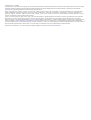 2
2
-
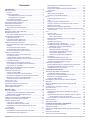 3
3
-
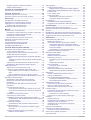 4
4
-
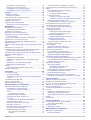 5
5
-
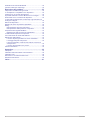 6
6
-
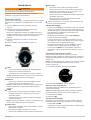 7
7
-
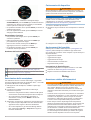 8
8
-
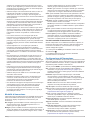 9
9
-
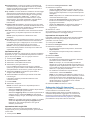 10
10
-
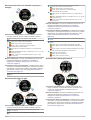 11
11
-
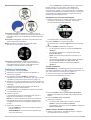 12
12
-
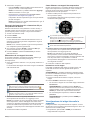 13
13
-
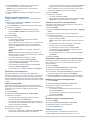 14
14
-
 15
15
-
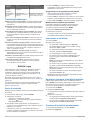 16
16
-
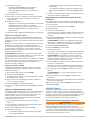 17
17
-
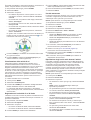 18
18
-
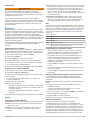 19
19
-
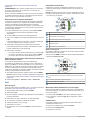 20
20
-
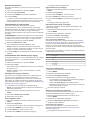 21
21
-
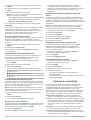 22
22
-
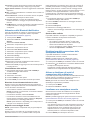 23
23
-
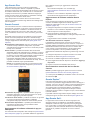 24
24
-
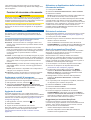 25
25
-
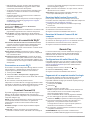 26
26
-
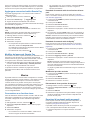 27
27
-
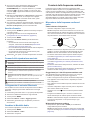 28
28
-
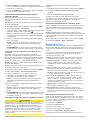 29
29
-
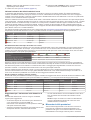 30
30
-
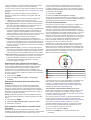 31
31
-
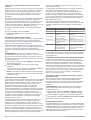 32
32
-
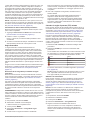 33
33
-
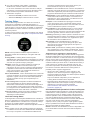 34
34
-
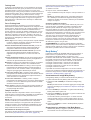 35
35
-
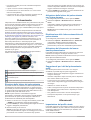 36
36
-
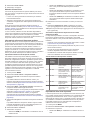 37
37
-
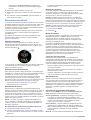 38
38
-
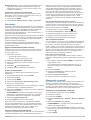 39
39
-
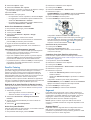 40
40
-
 41
41
-
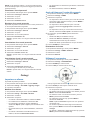 42
42
-
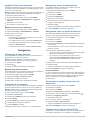 43
43
-
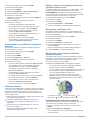 44
44
-
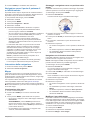 45
45
-
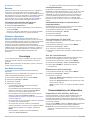 46
46
-
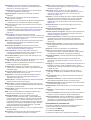 47
47
-
 48
48
-
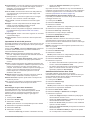 49
49
-
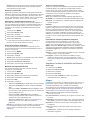 50
50
-
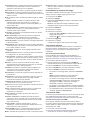 51
51
-
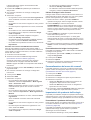 52
52
-
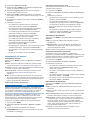 53
53
-
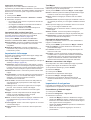 54
54
-
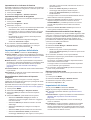 55
55
-
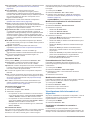 56
56
-
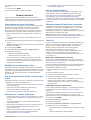 57
57
-
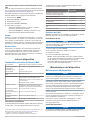 58
58
-
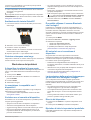 59
59
-
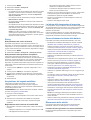 60
60
-
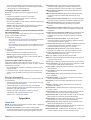 61
61
-
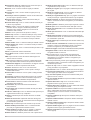 62
62
-
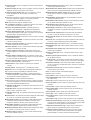 63
63
-
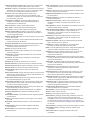 64
64
-
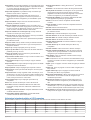 65
65
-
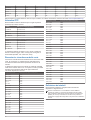 66
66
-
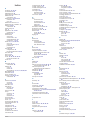 67
67
-
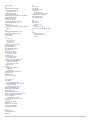 68
68
-
 69
69
-
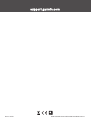 70
70
Garmin Descent Mk2 Manuale del proprietario
- Tipo
- Manuale del proprietario
- Questo manuale è adatto anche per
Documenti correlati
-
Garmin MARQ Adventurer laida Performance Manuale del proprietario
-
Garmin MARQ Athlete laida Performance Manuale del proprietario
-
Garmin Descent™ Mk2i Manuale del proprietario
-
Garmin fenix 6S Solar Manuale del proprietario
-
Garmin fēnix® 6X - Pro and Sapphire Editions Manuale del proprietario
-
Garmin Enduro Manuale del proprietario
-
Garmin MARQ Driver Performance versija Manuale del proprietario
-
Garmin MARQ® Commander Manuale del proprietario
-
Garmin Forerunner® 745 Manuale del proprietario
-
Garmin Venu Manuale del proprietario
Altri documenti
-
Extech Instruments STW515 Manuale utente
-
Huawei Watch GT 2 Pro Manuale utente
-
Shimano E-TUBE RIDE Manuale utente
-
Giant NeosTrack Manuale del proprietario
-
Celestron CoursePro Elite Manuale utente
-
Shimano E-TUBE RIDE Manuale utente
-
Celestron CoursePro Manuale utente
-
dBTechnologies Ready 4 MK2 Manuale utente
-
Celestron reTrace Deluxe Manuale utente
-
Seiko KAIMAN Manuale del proprietario